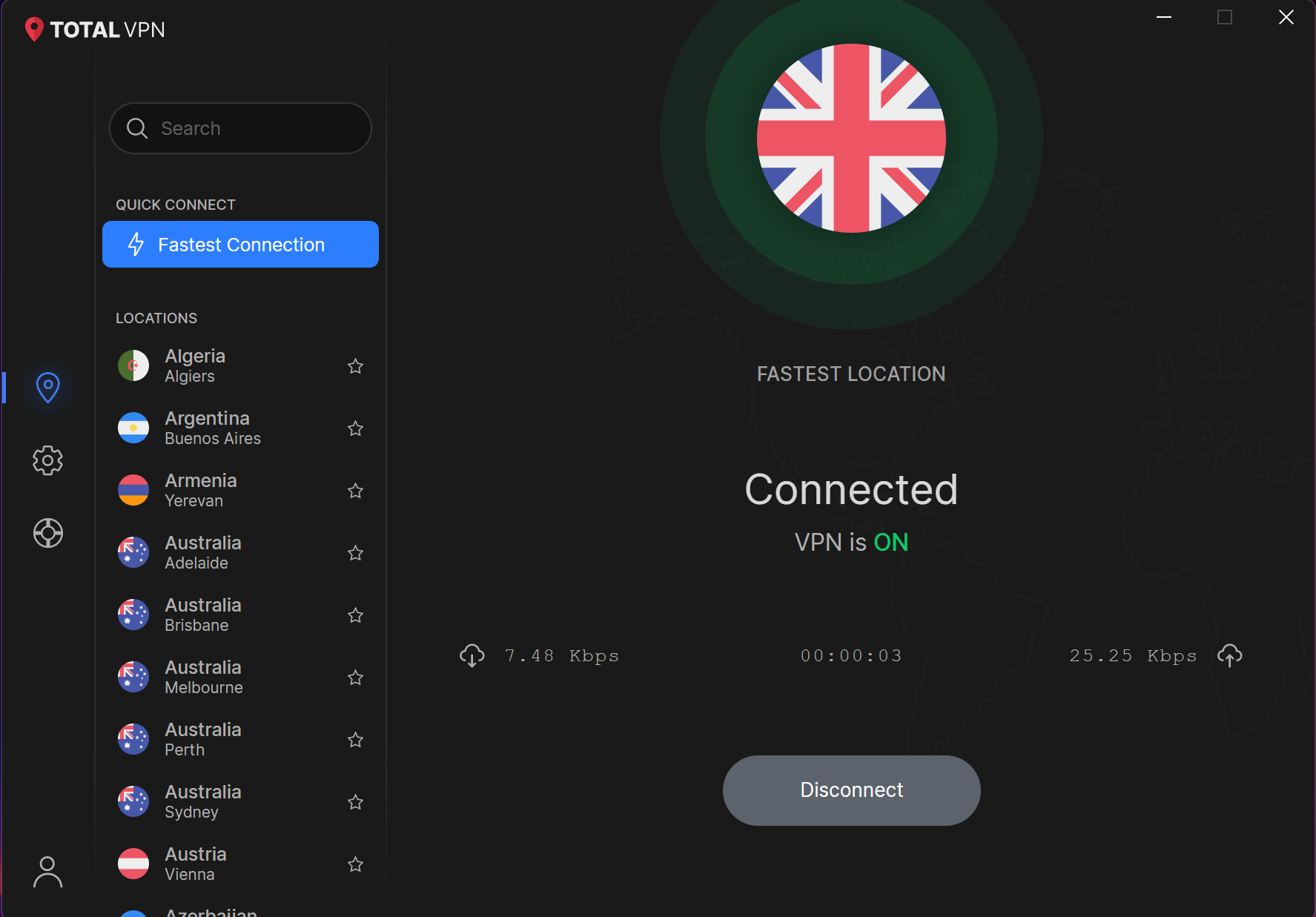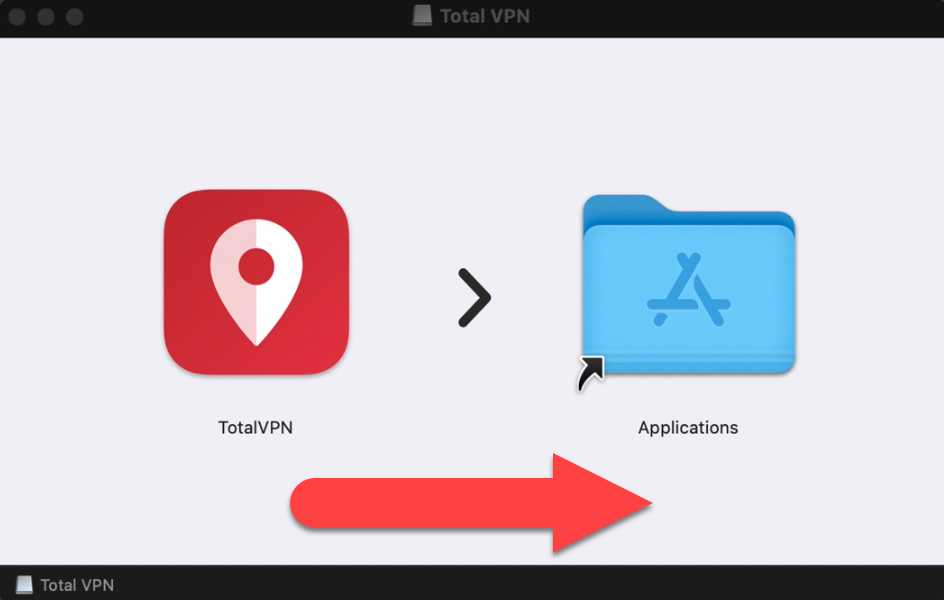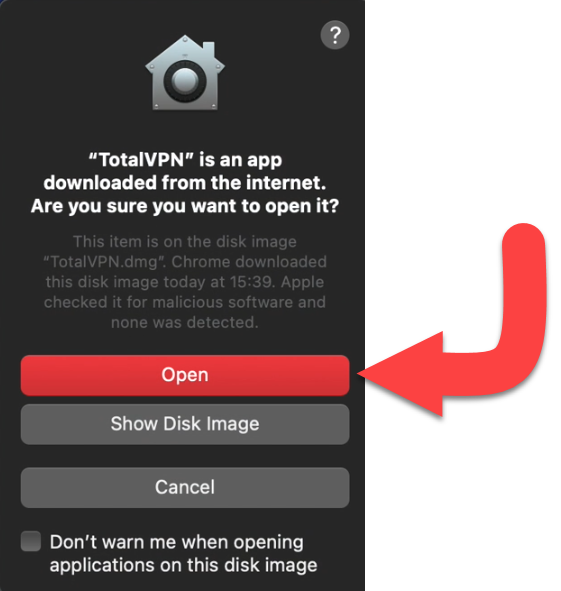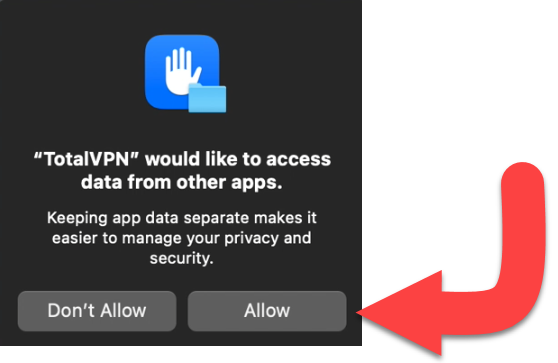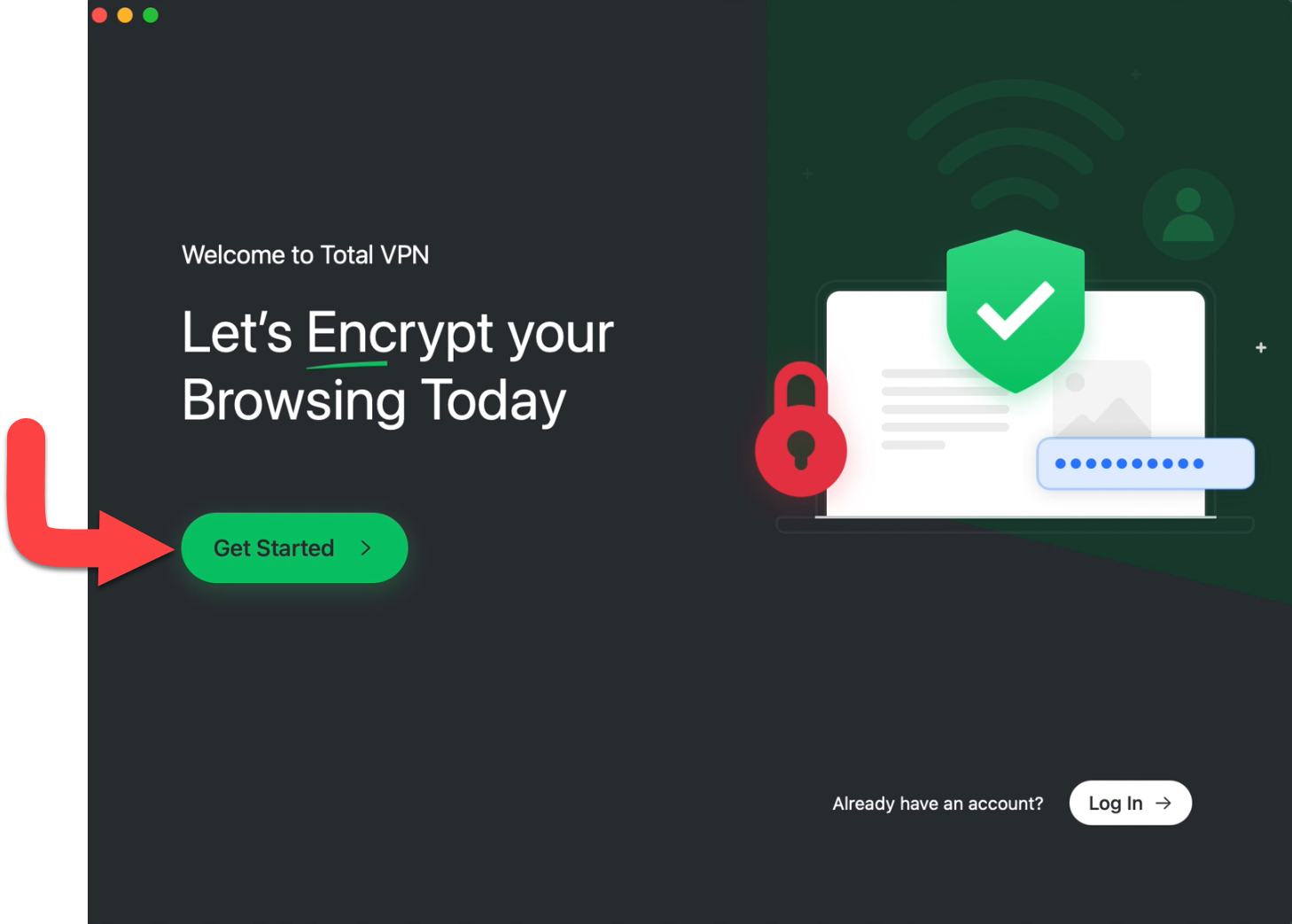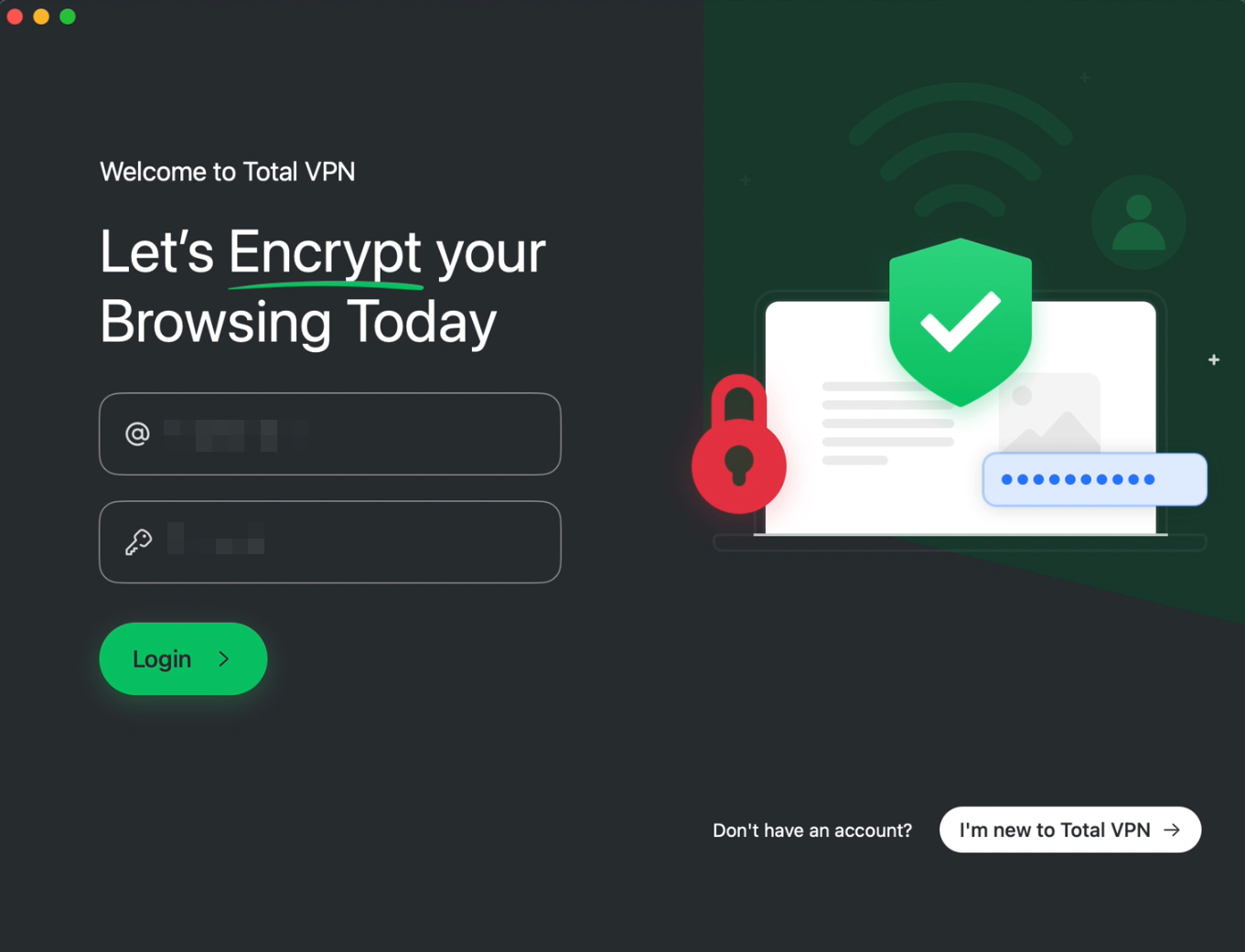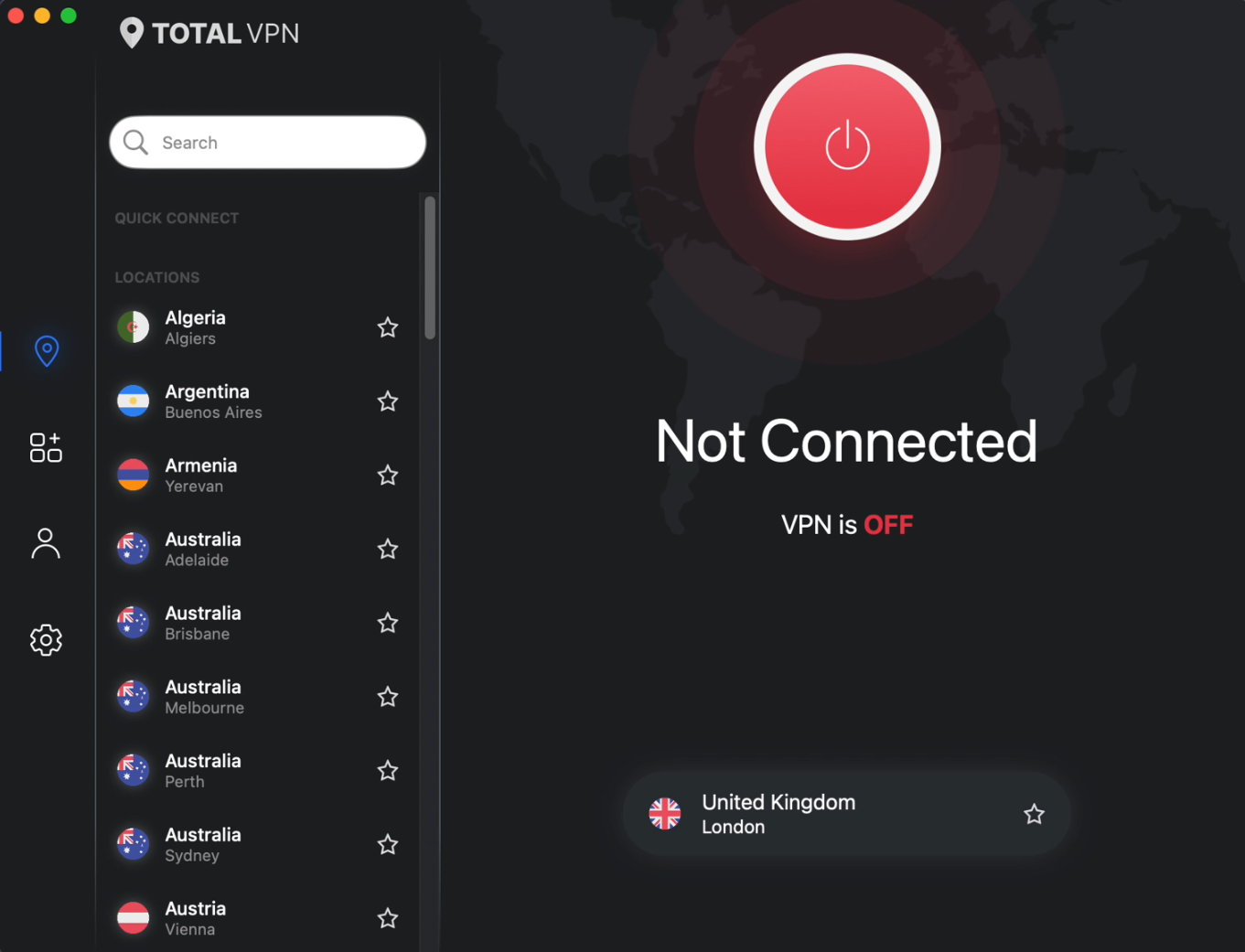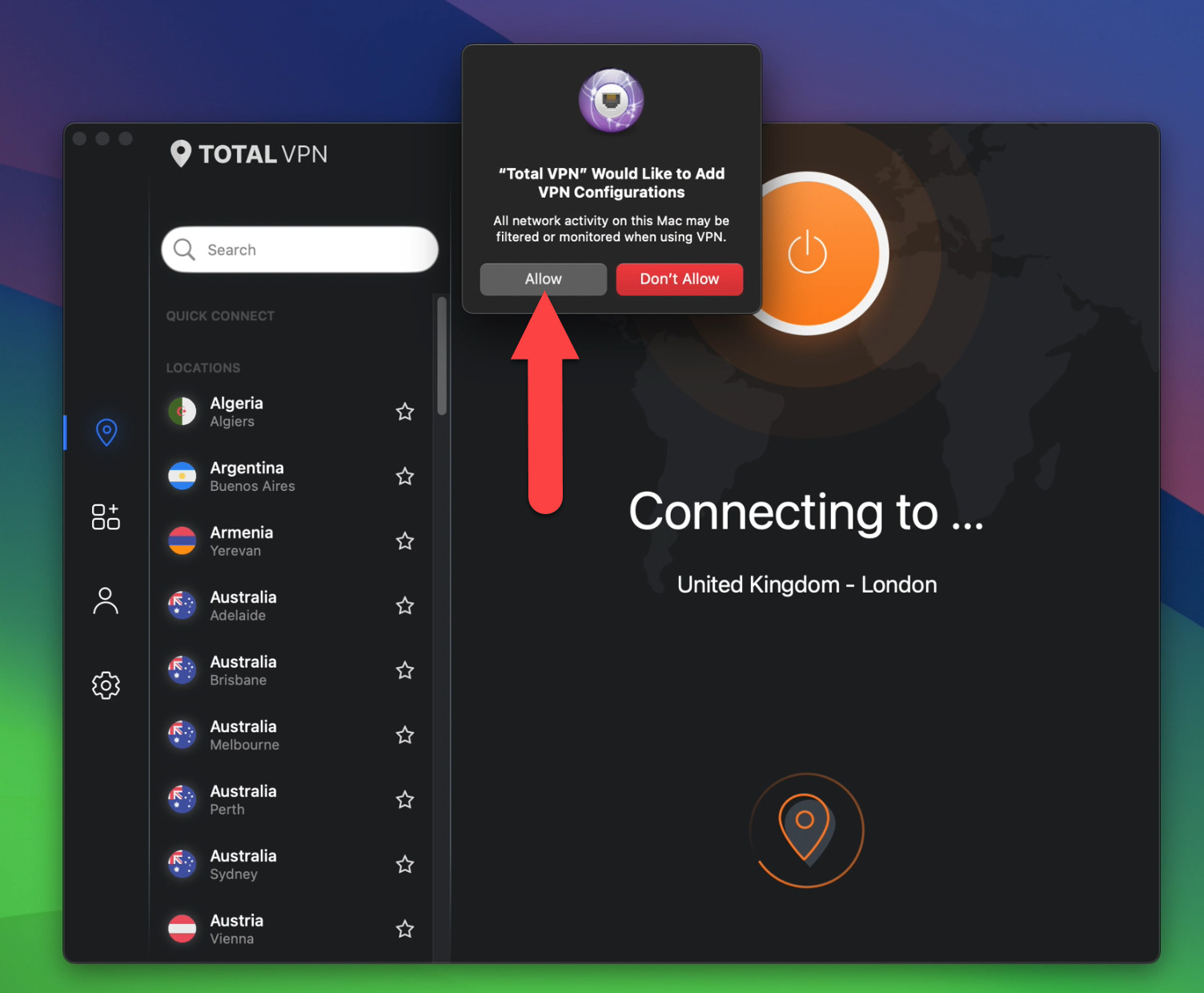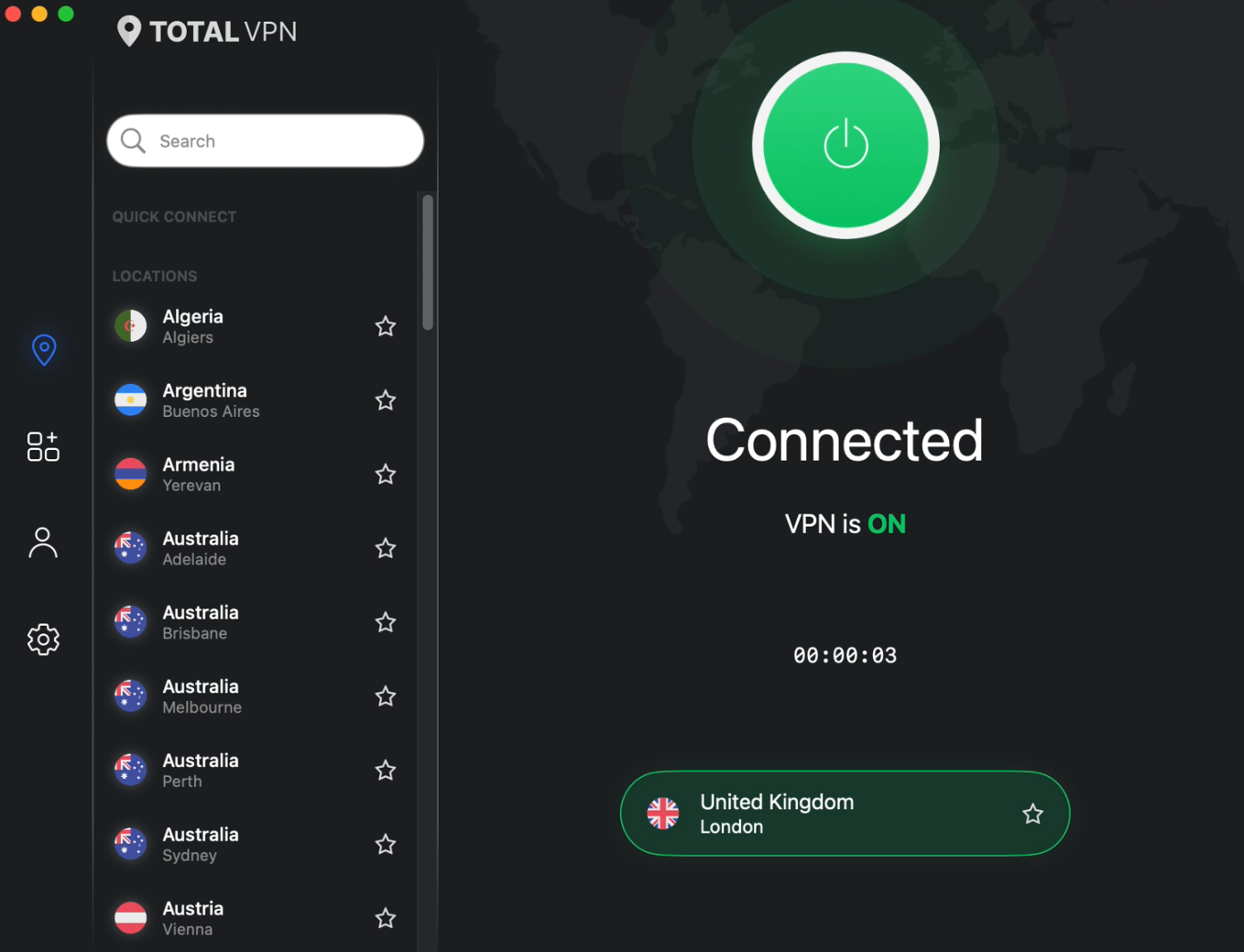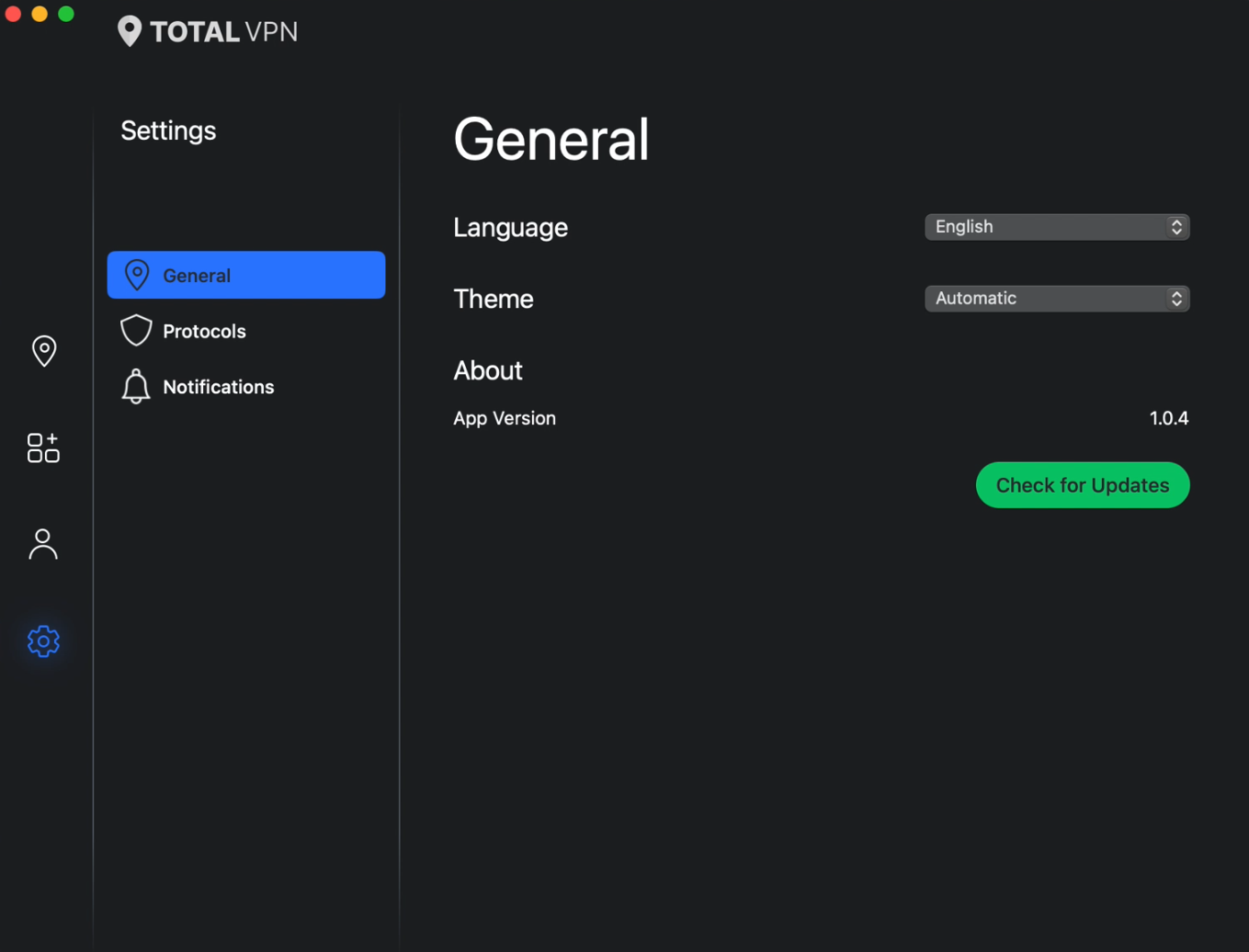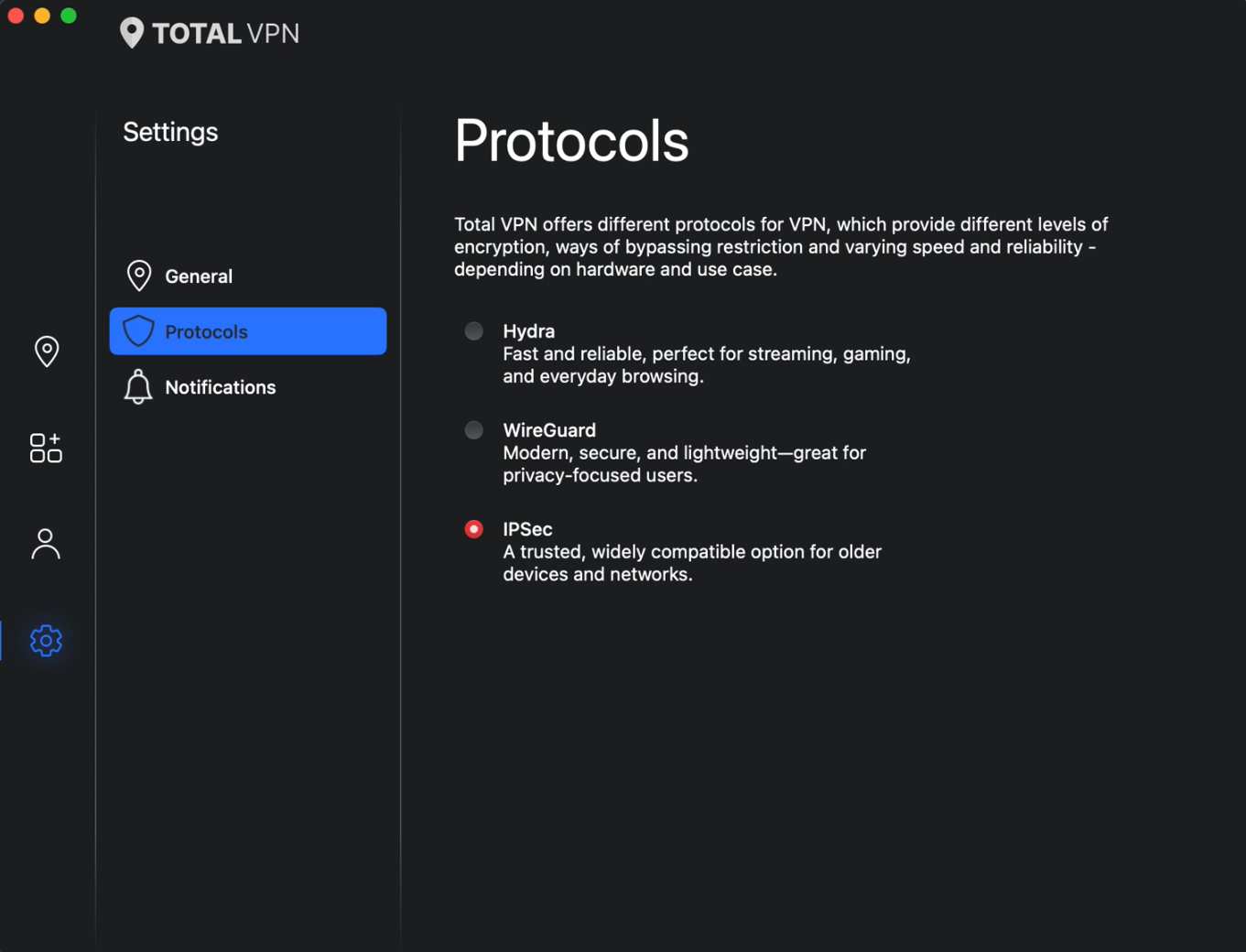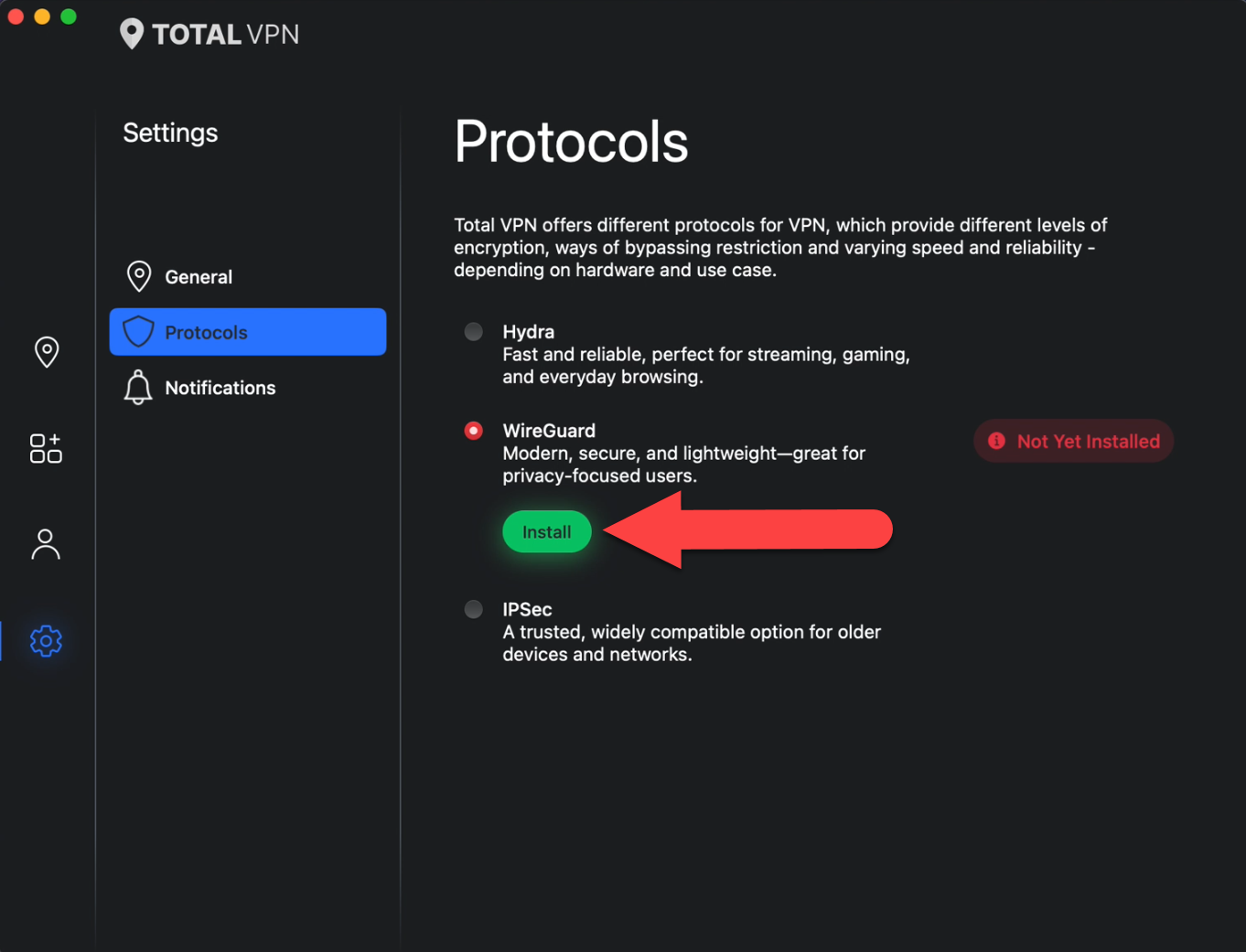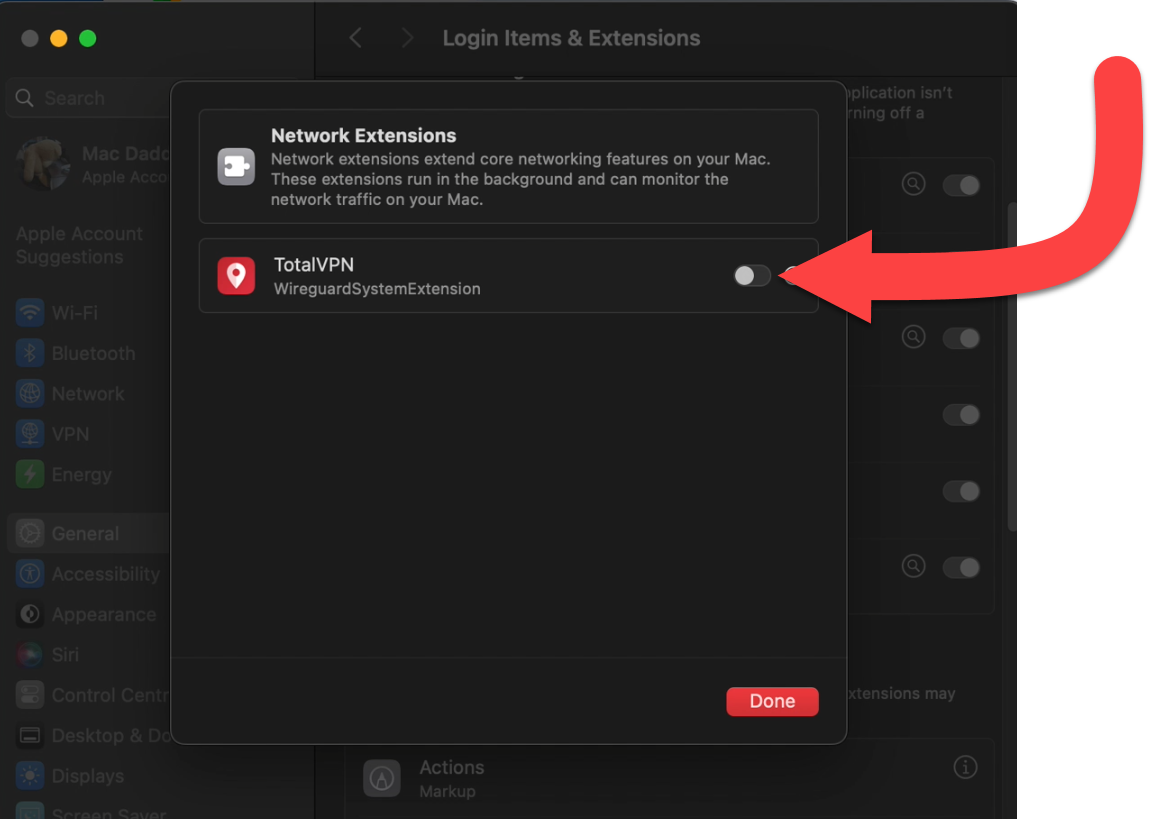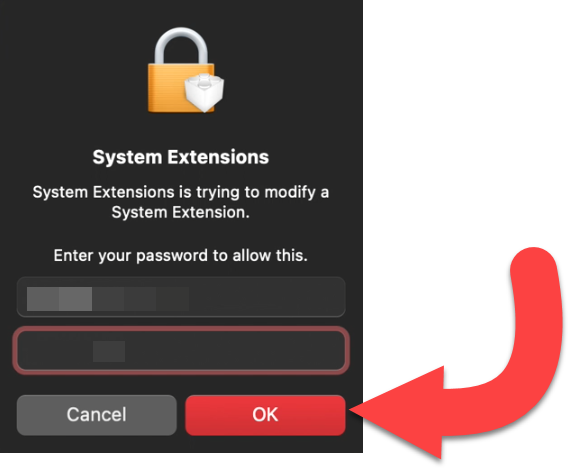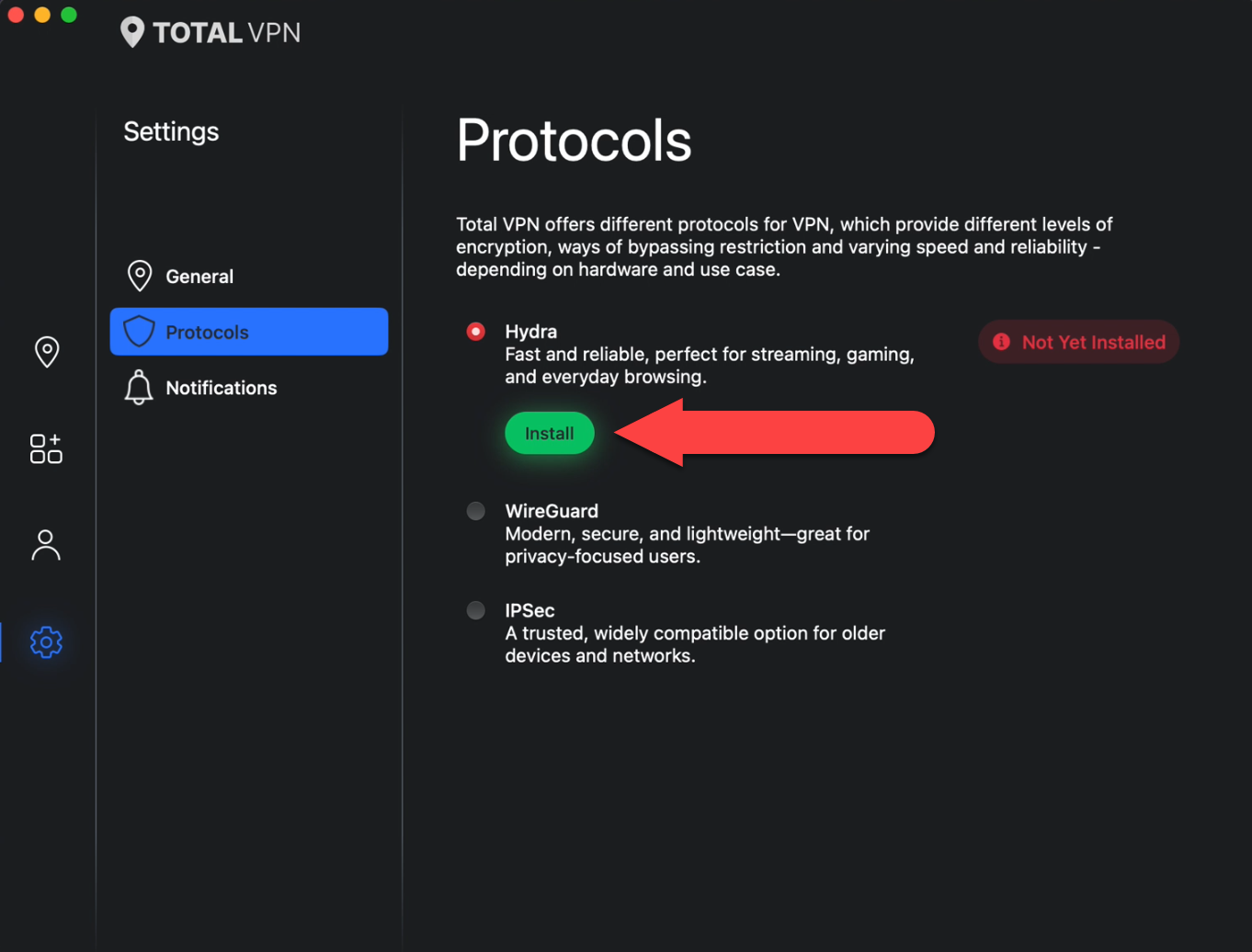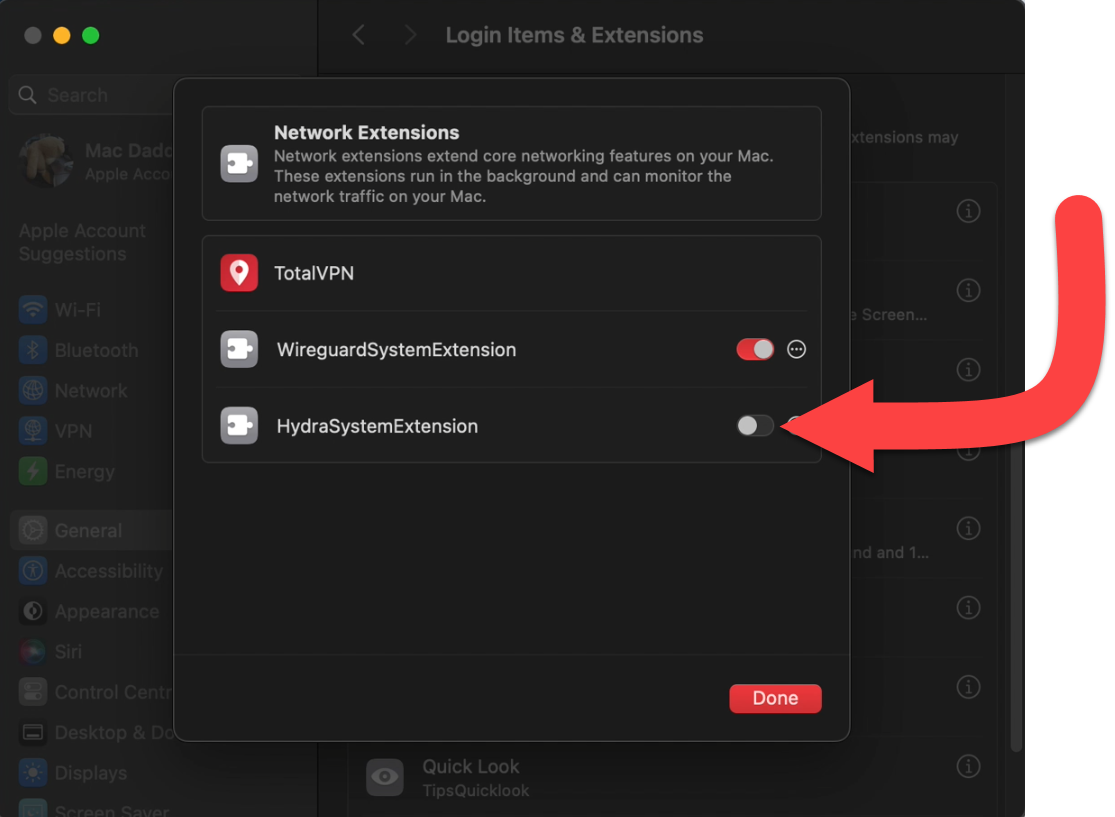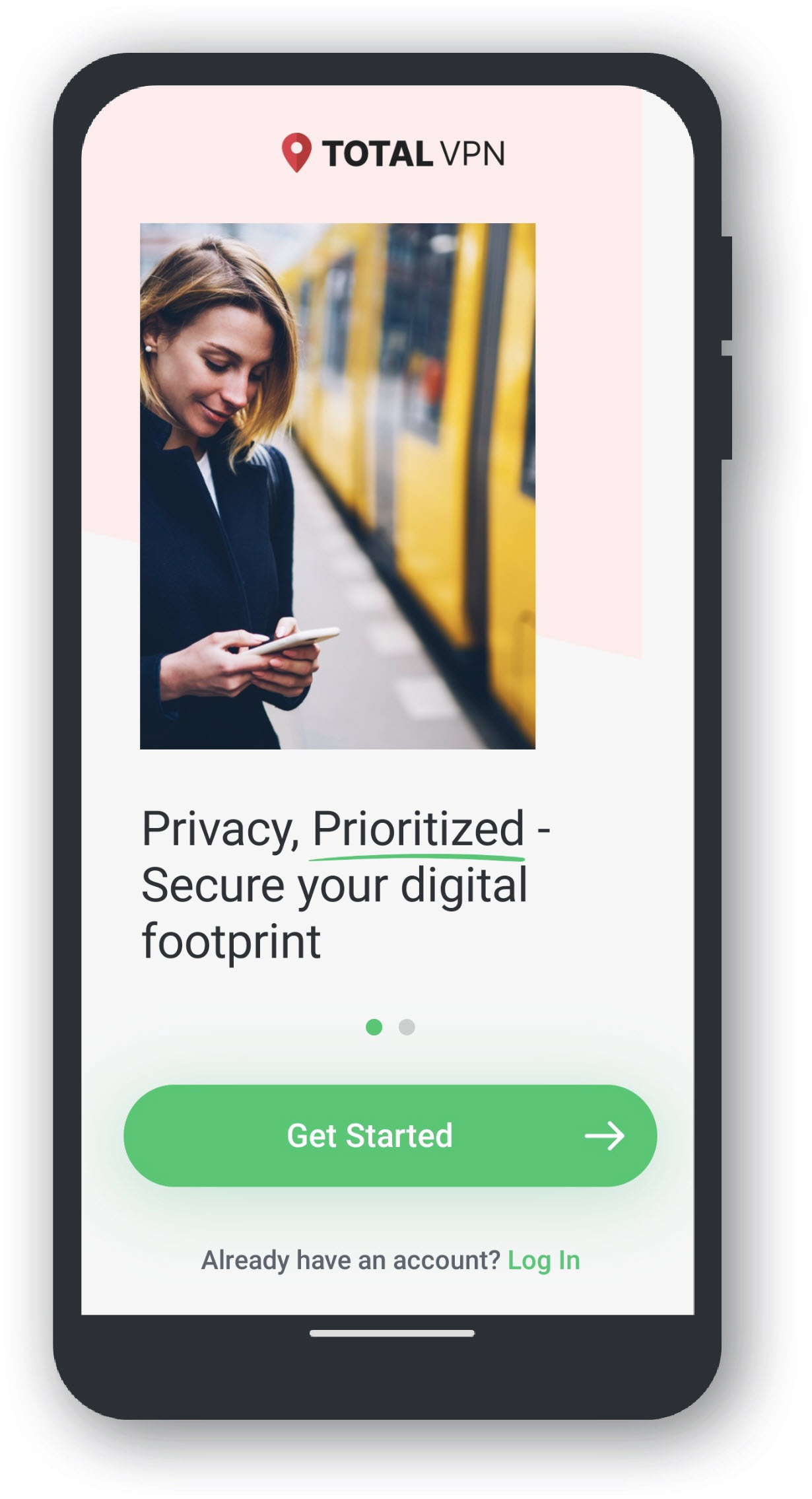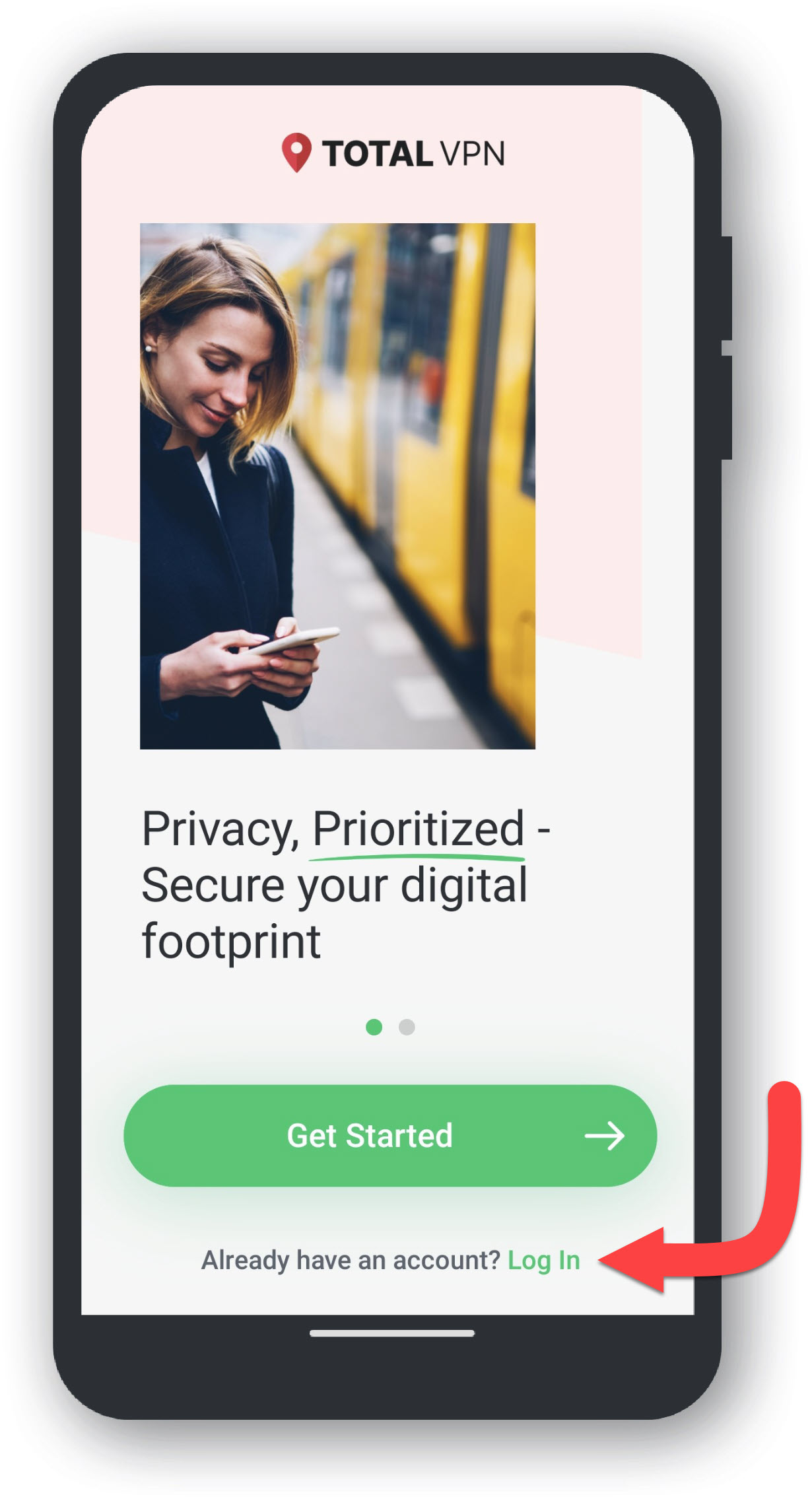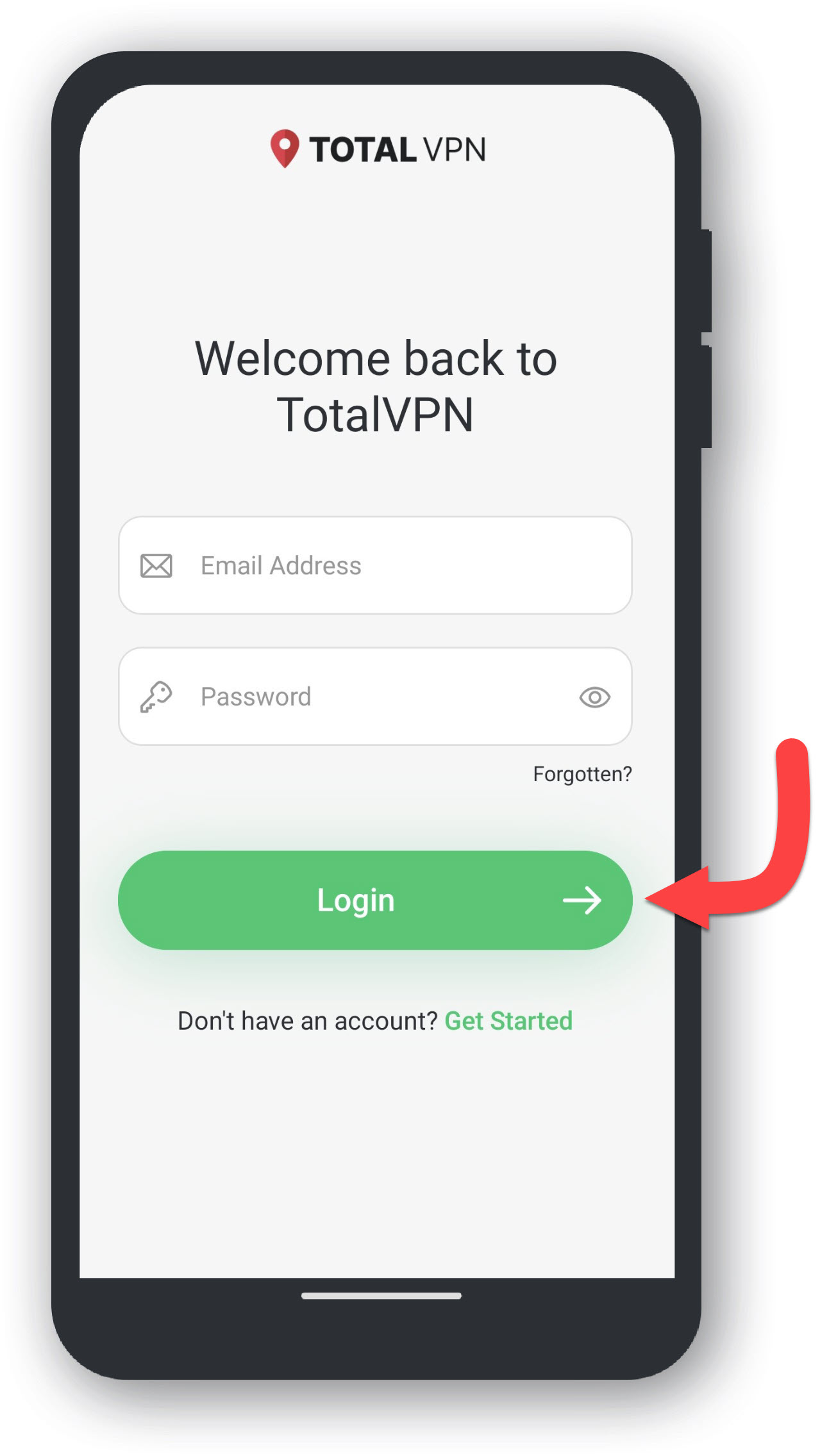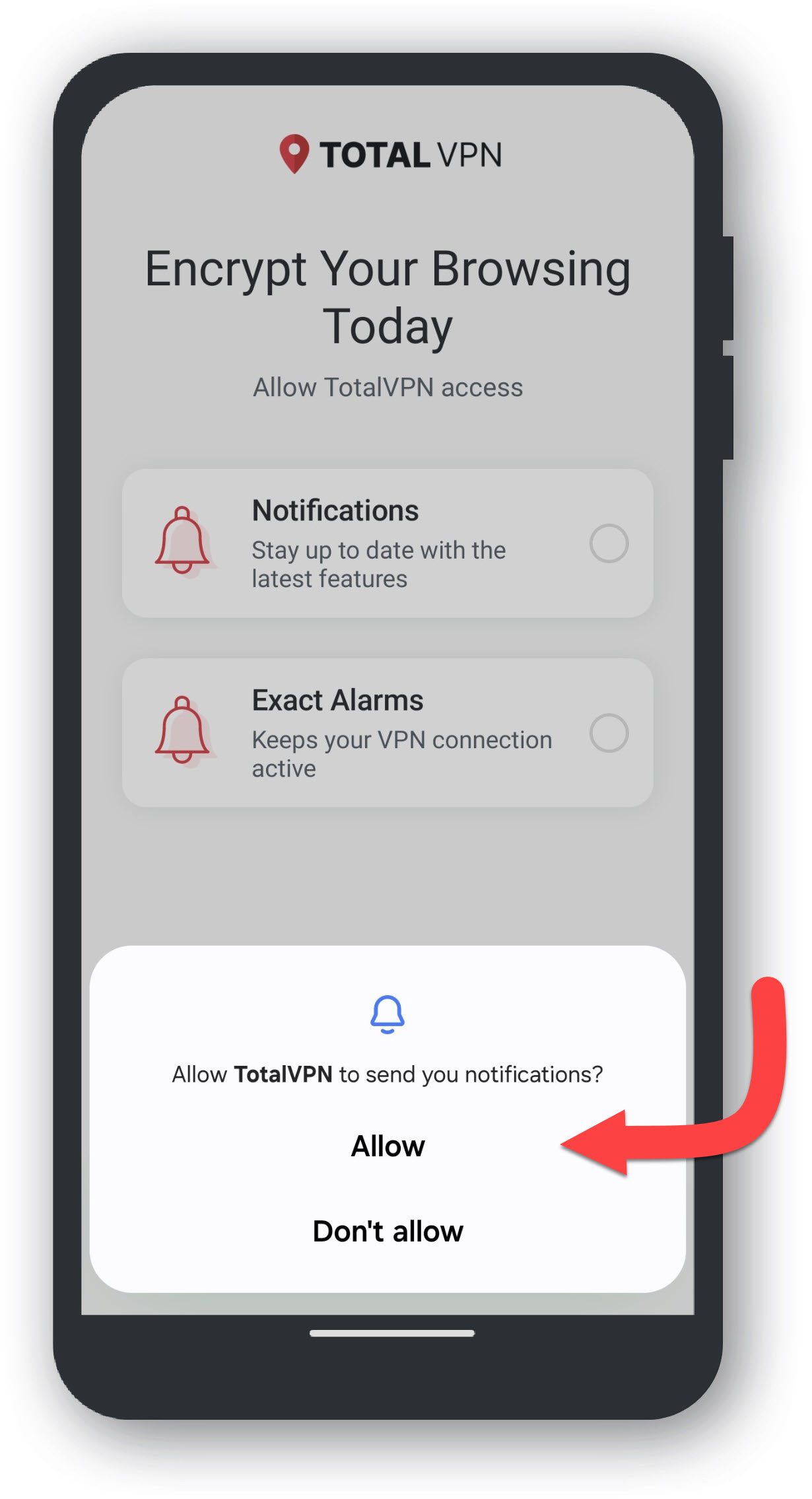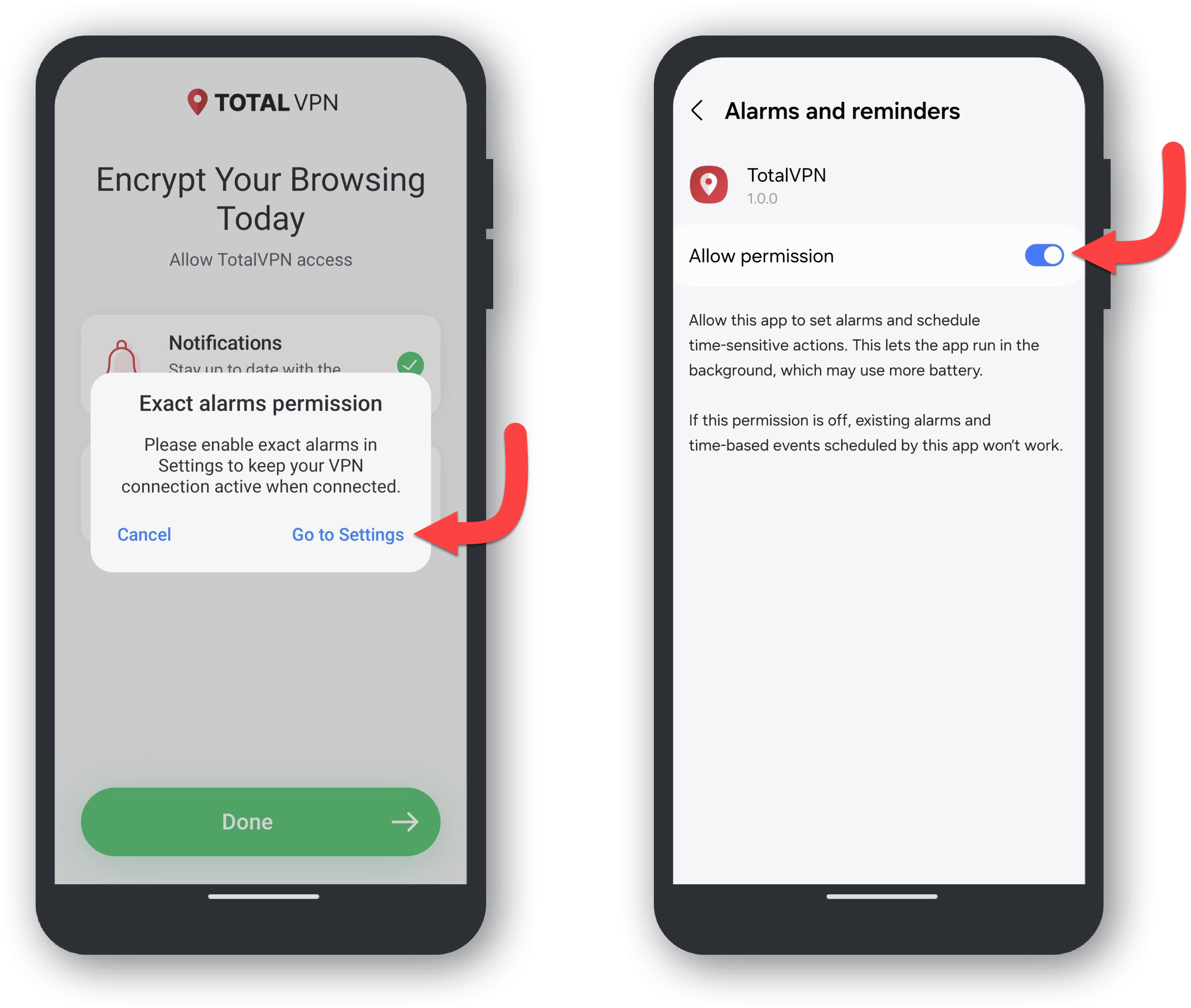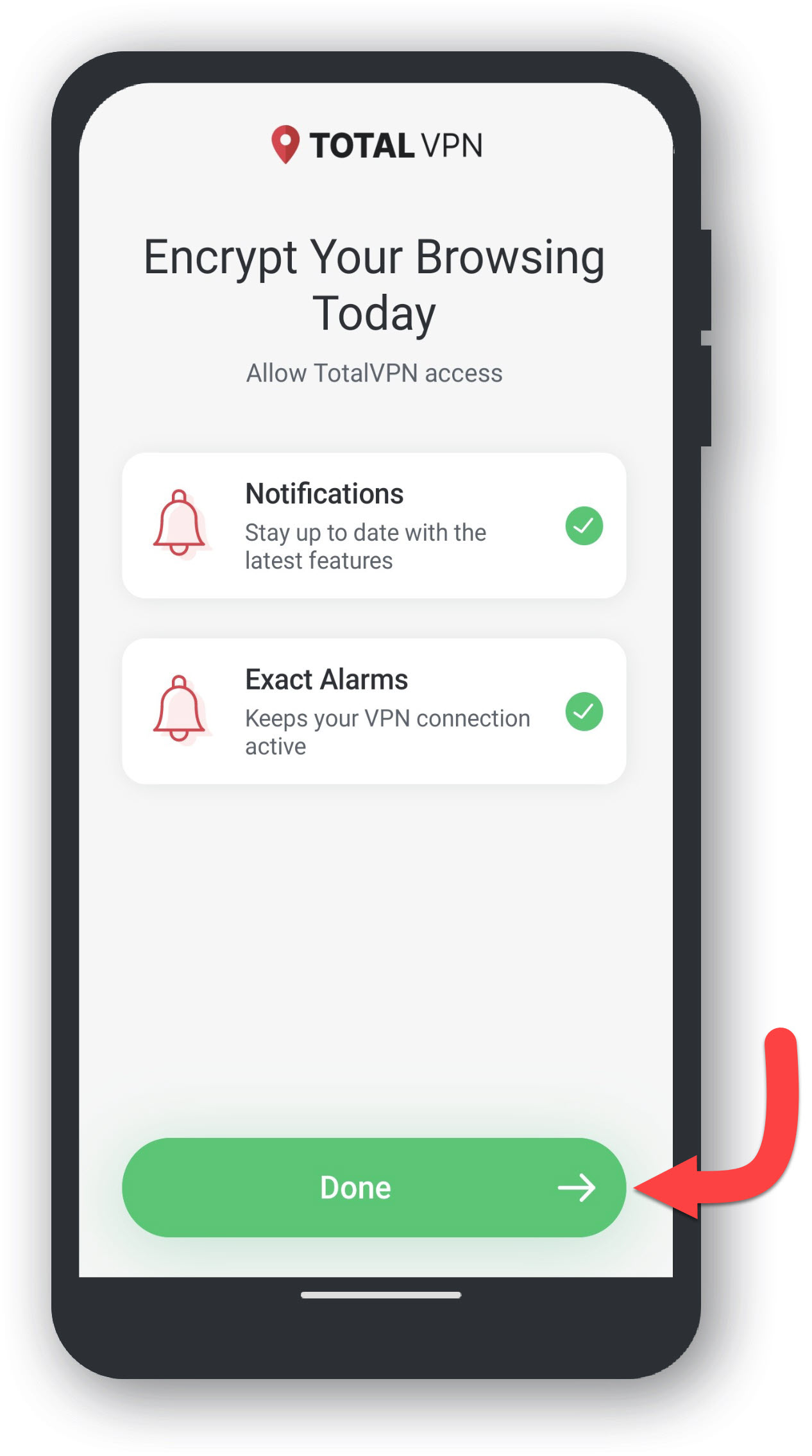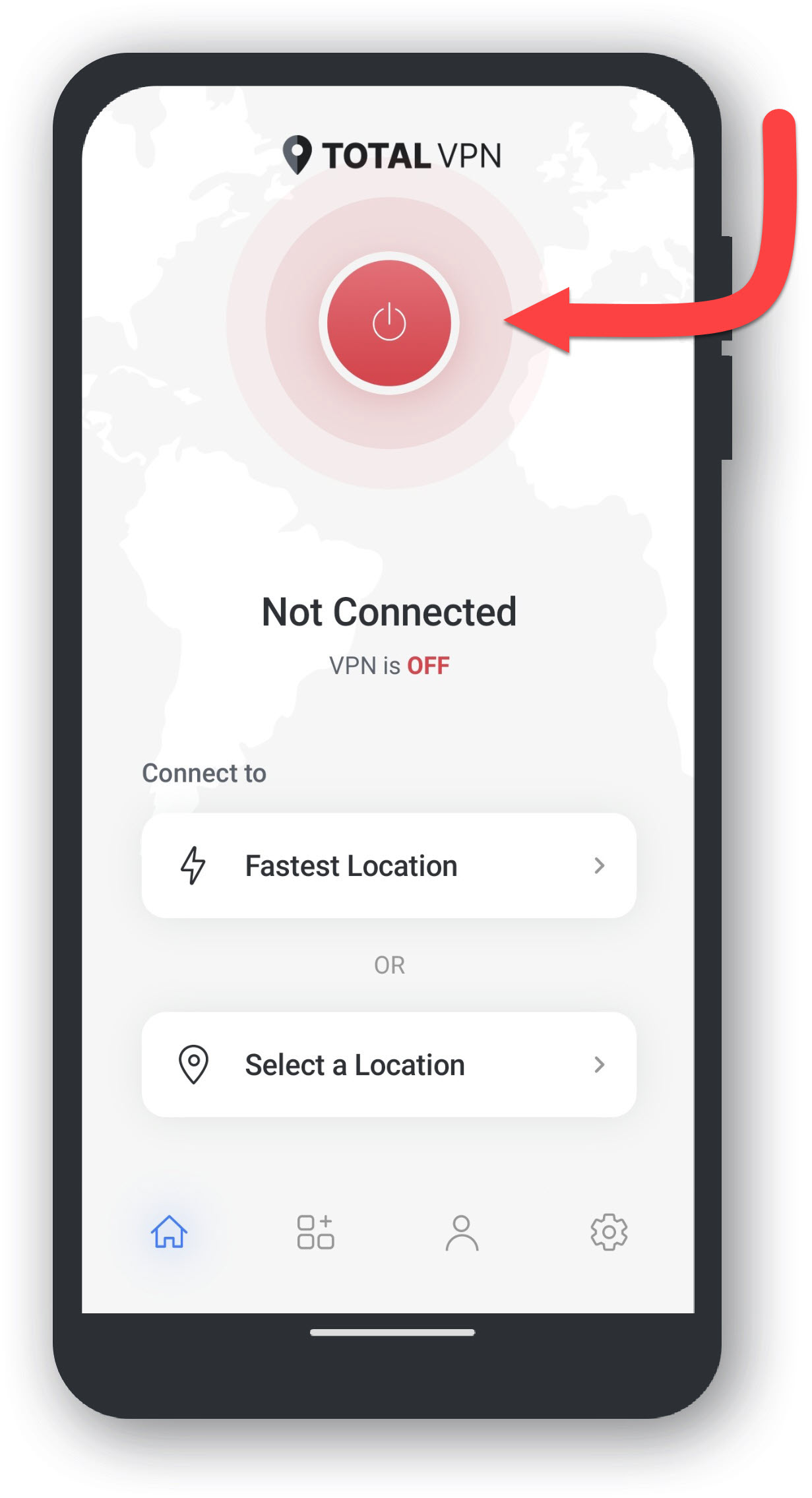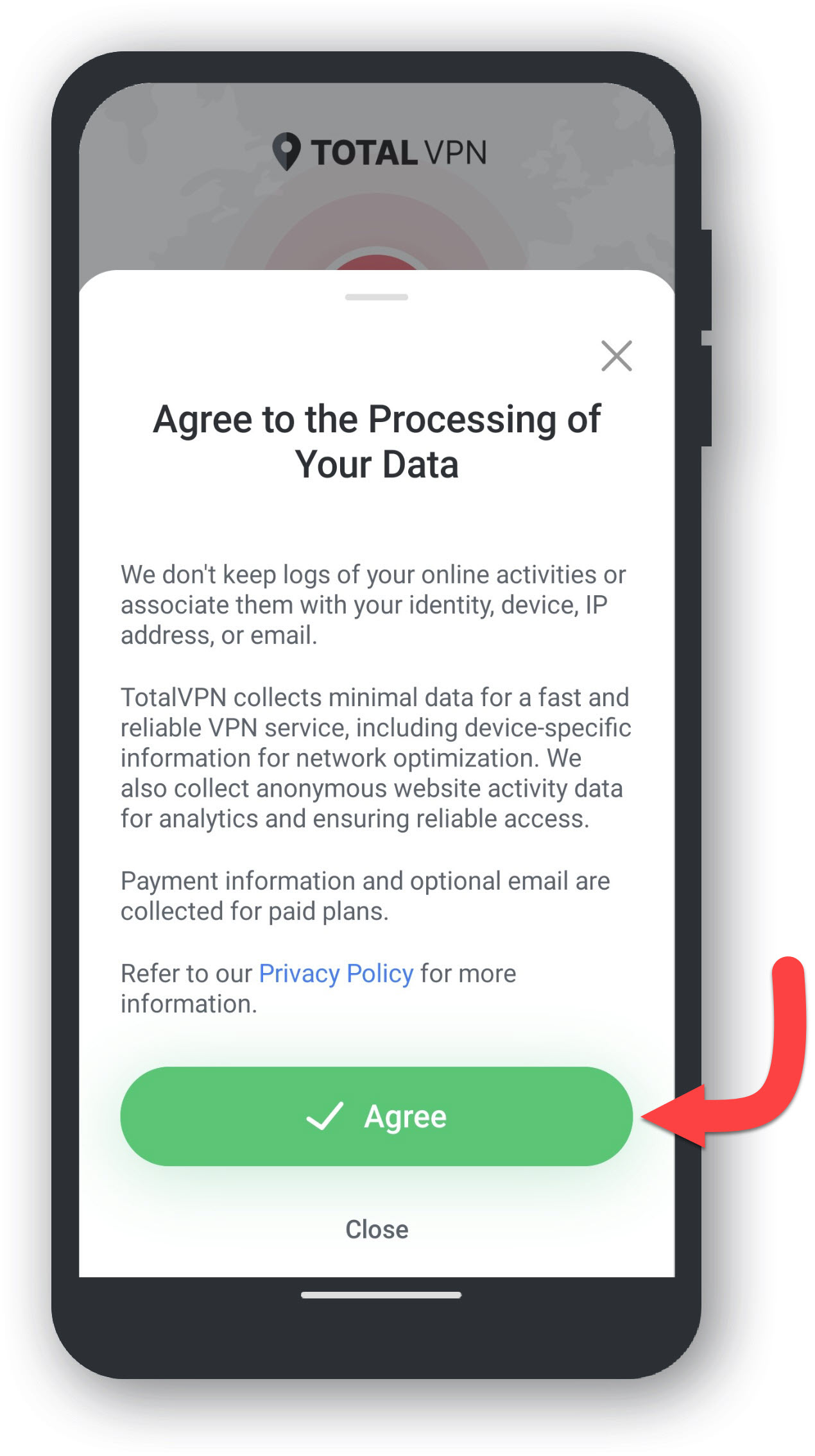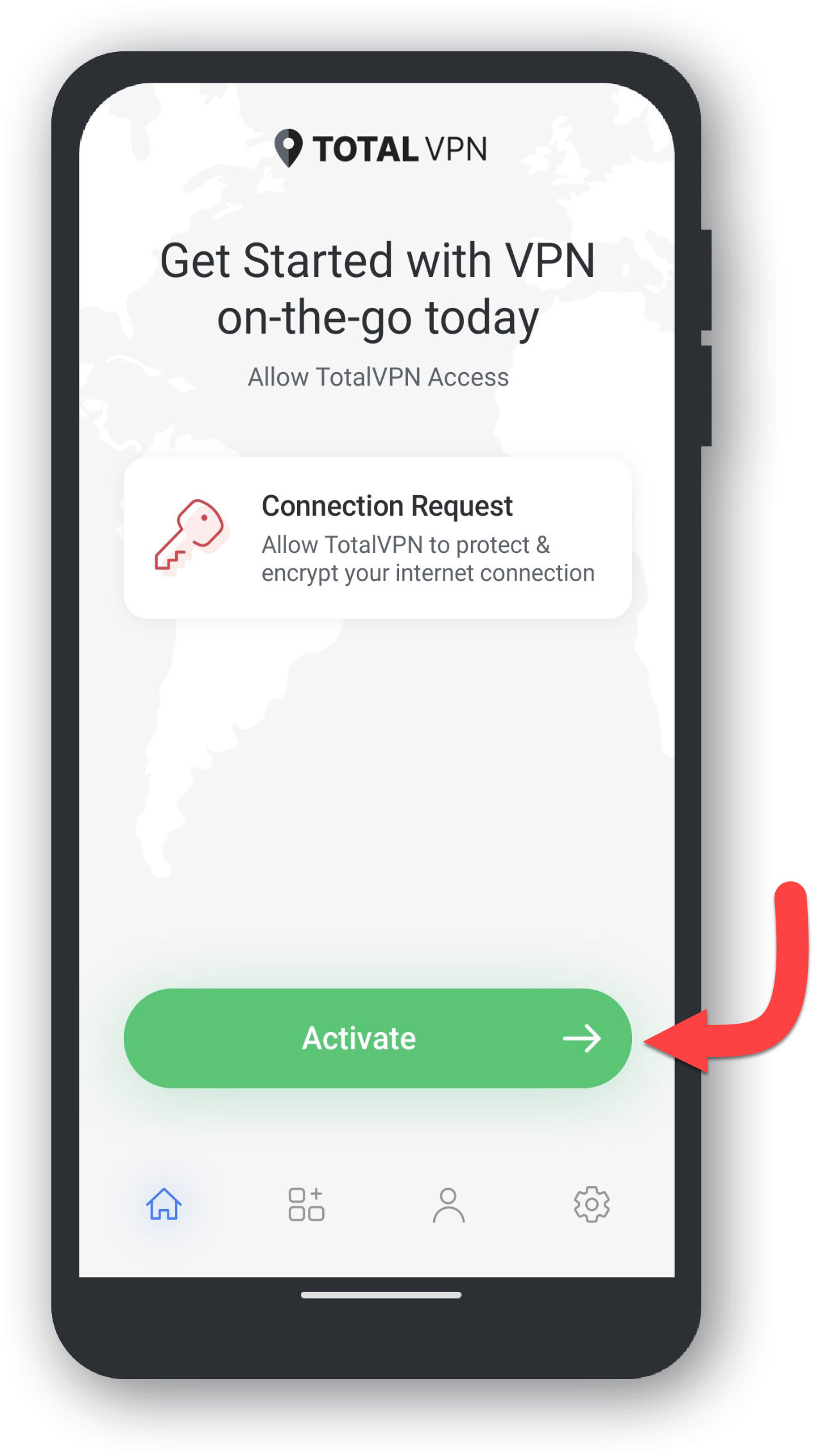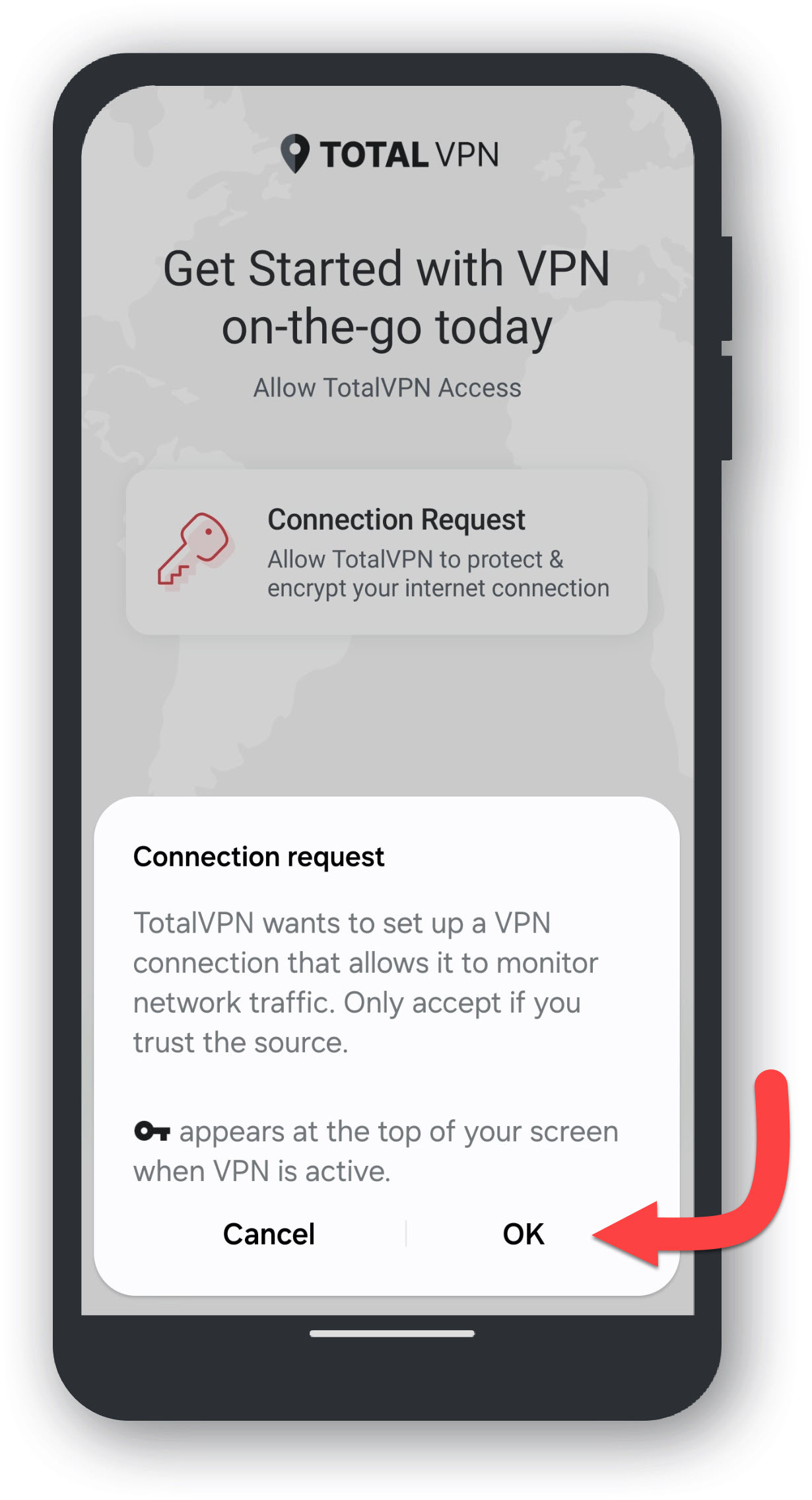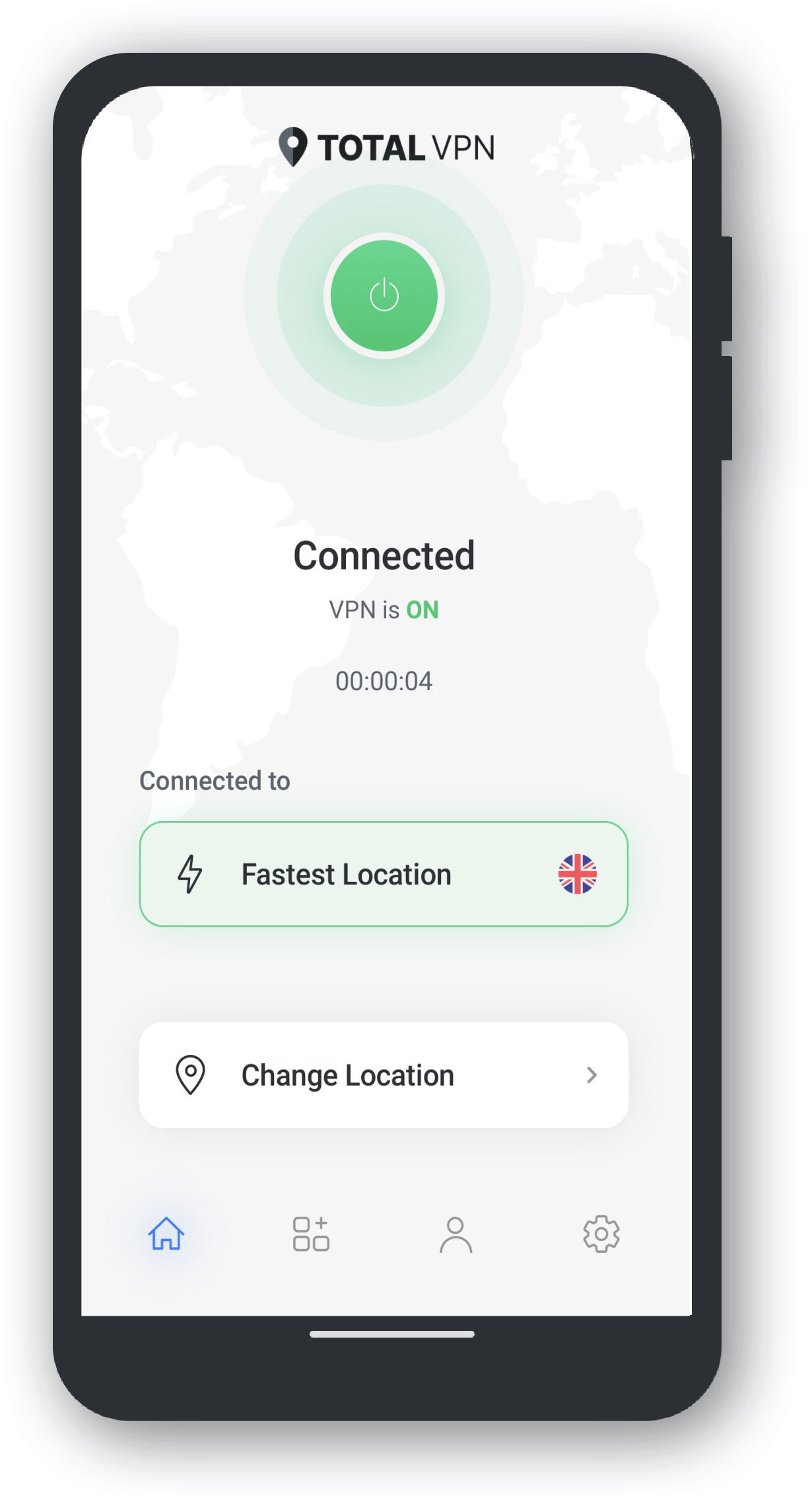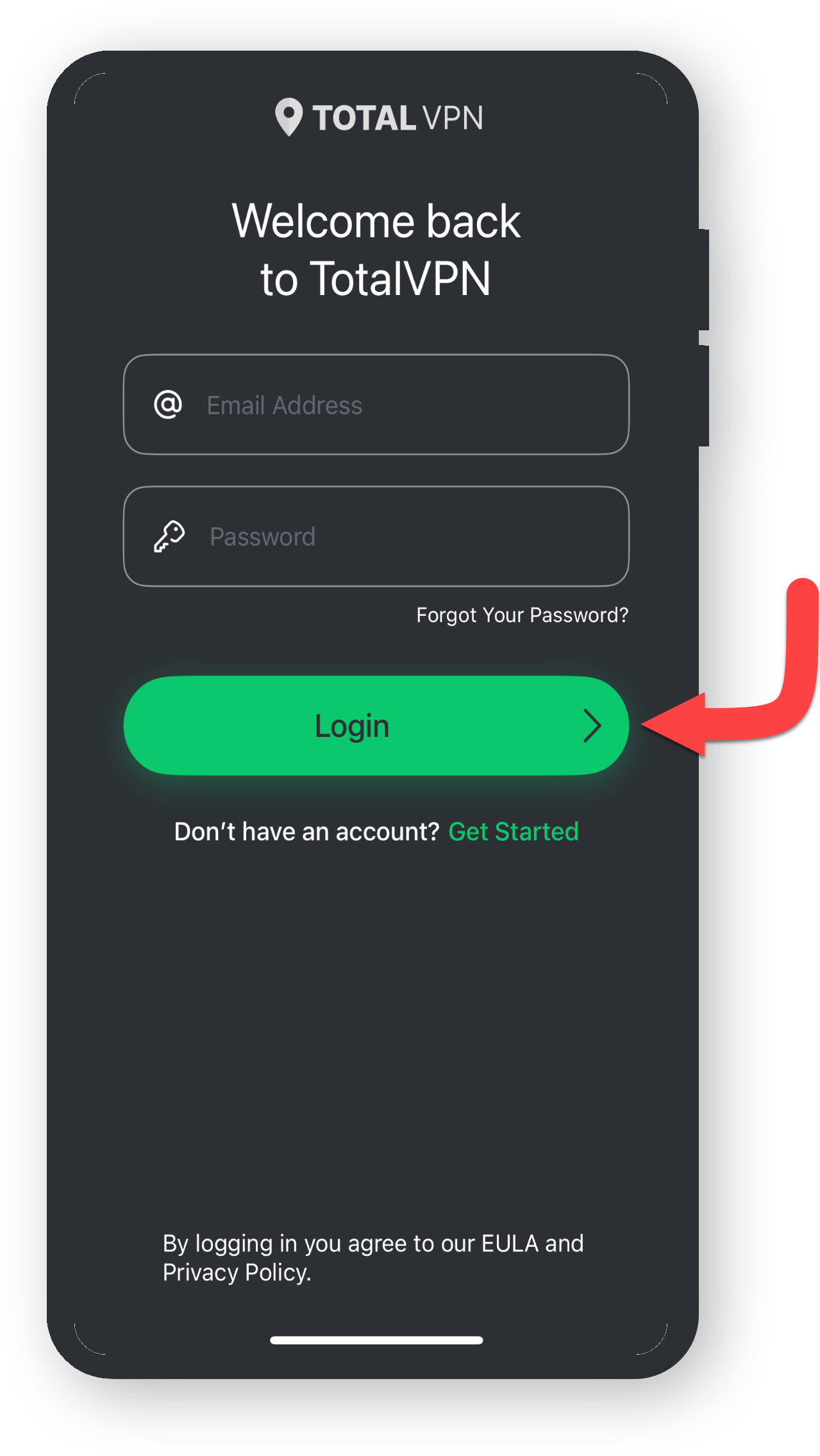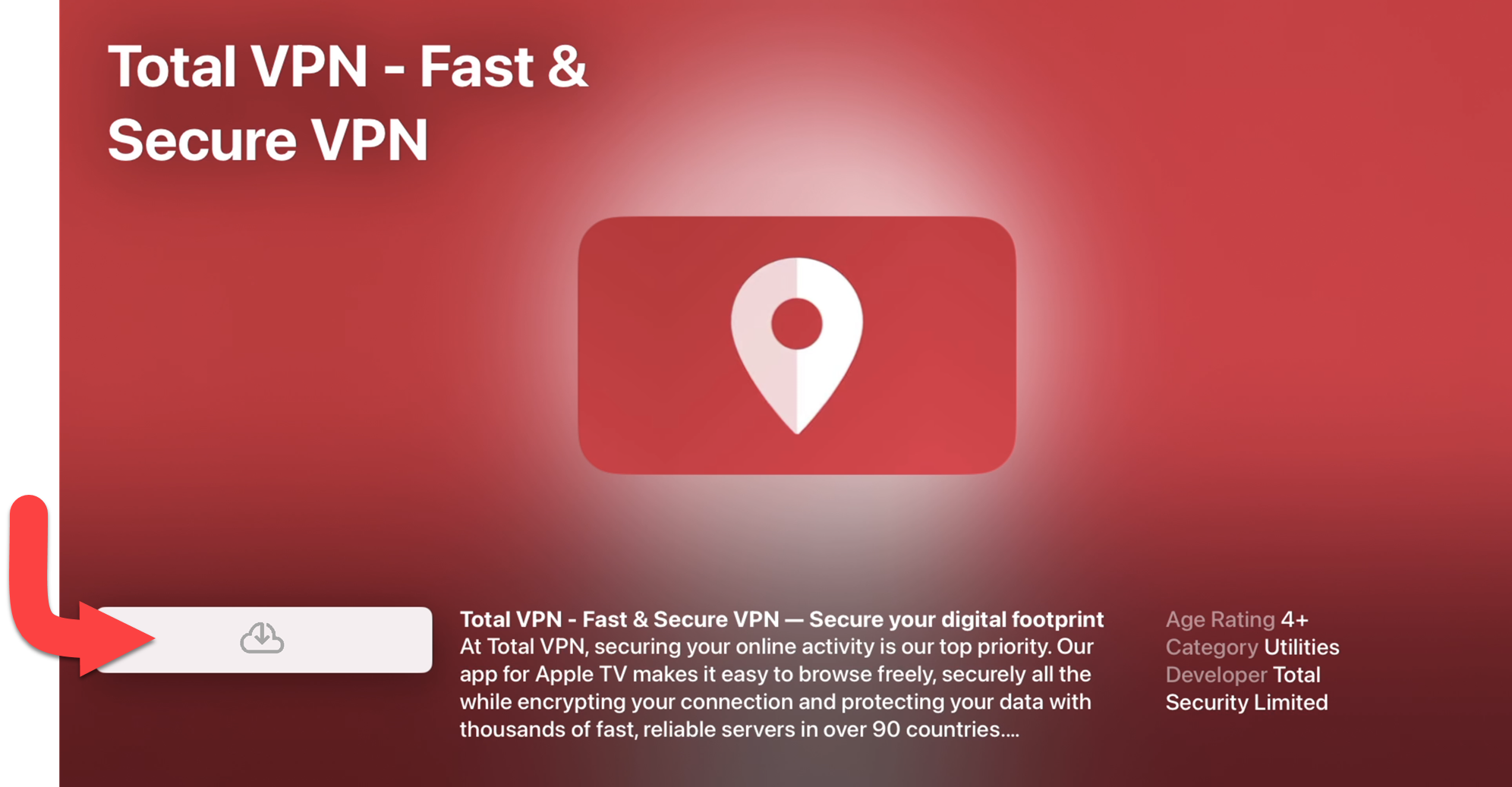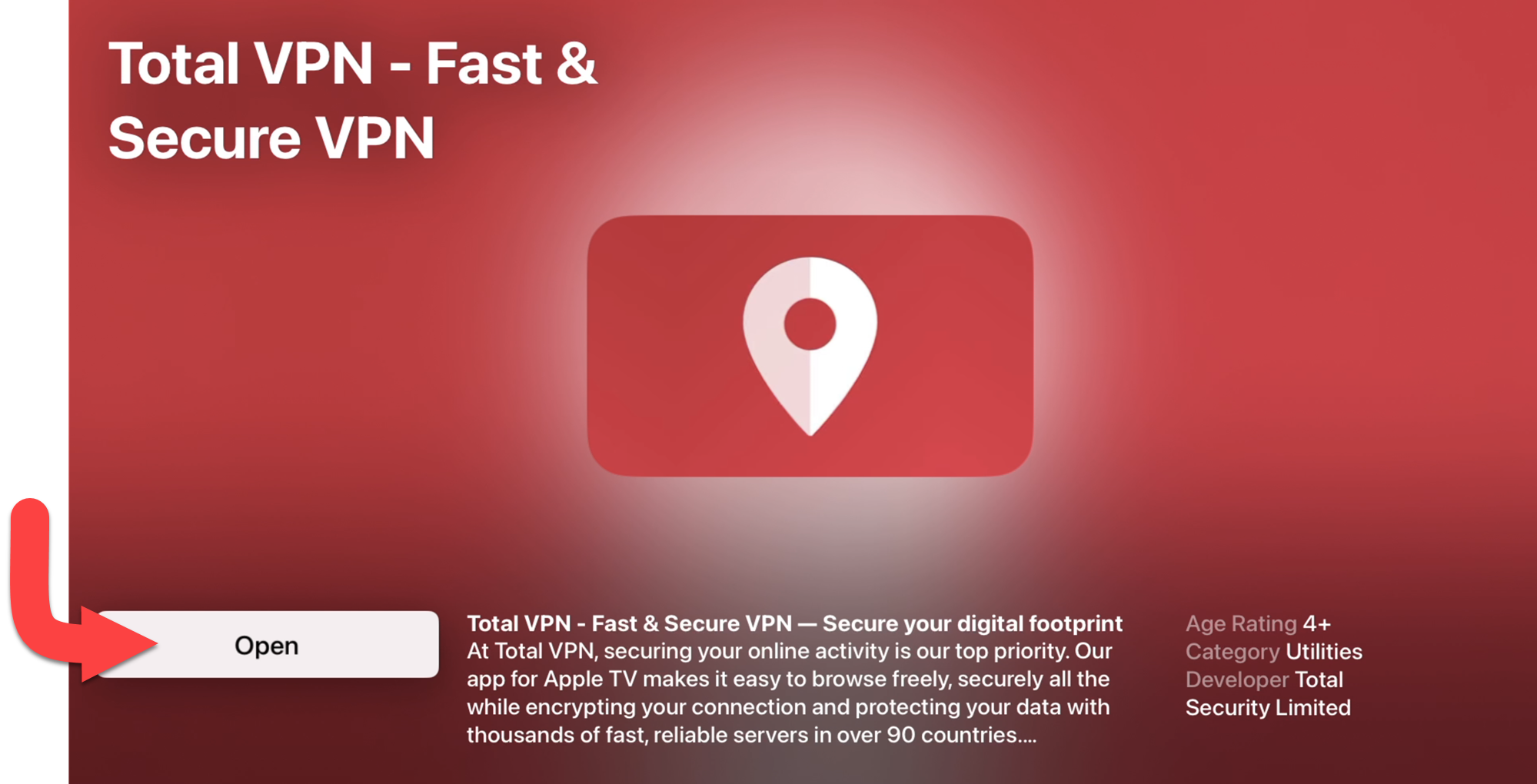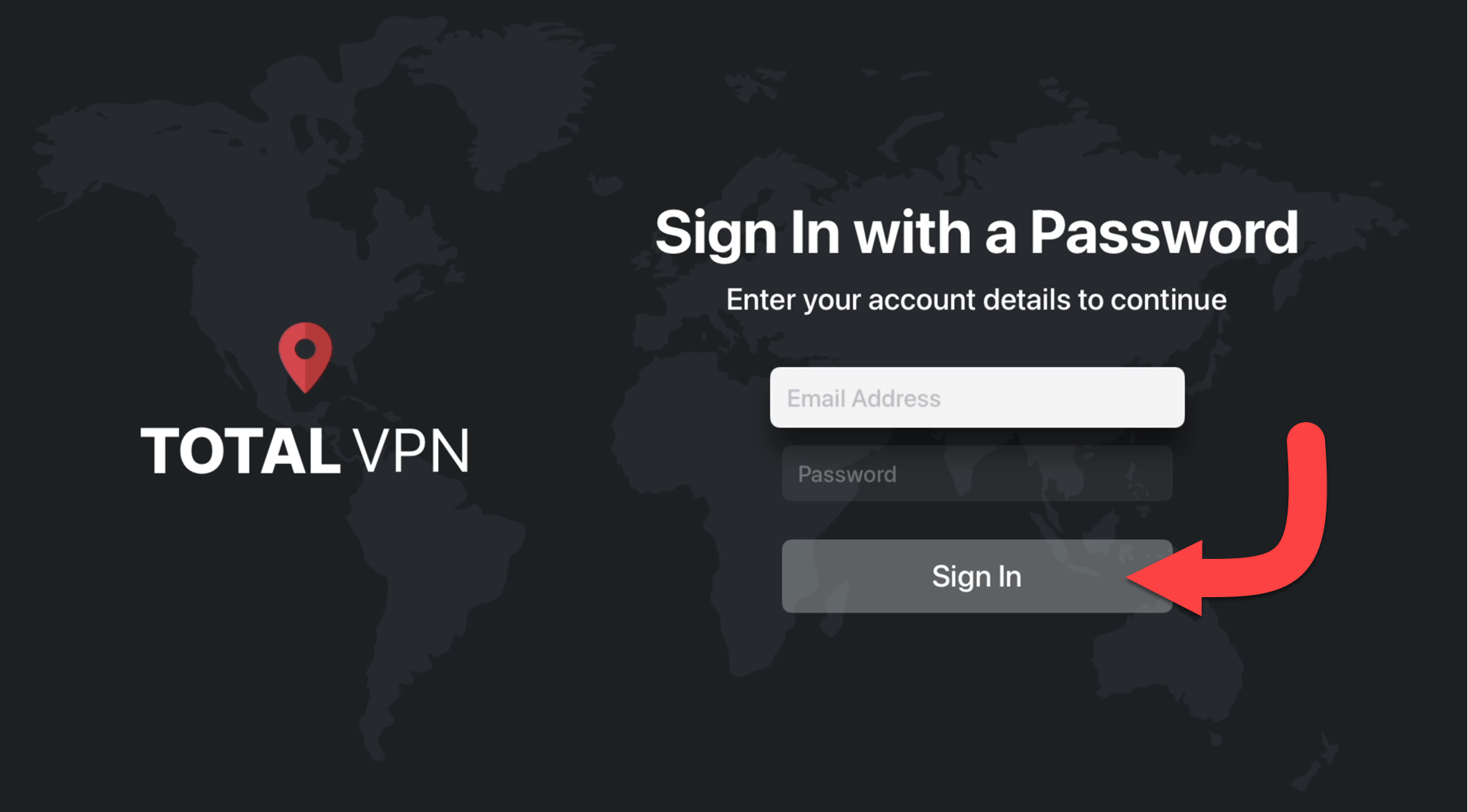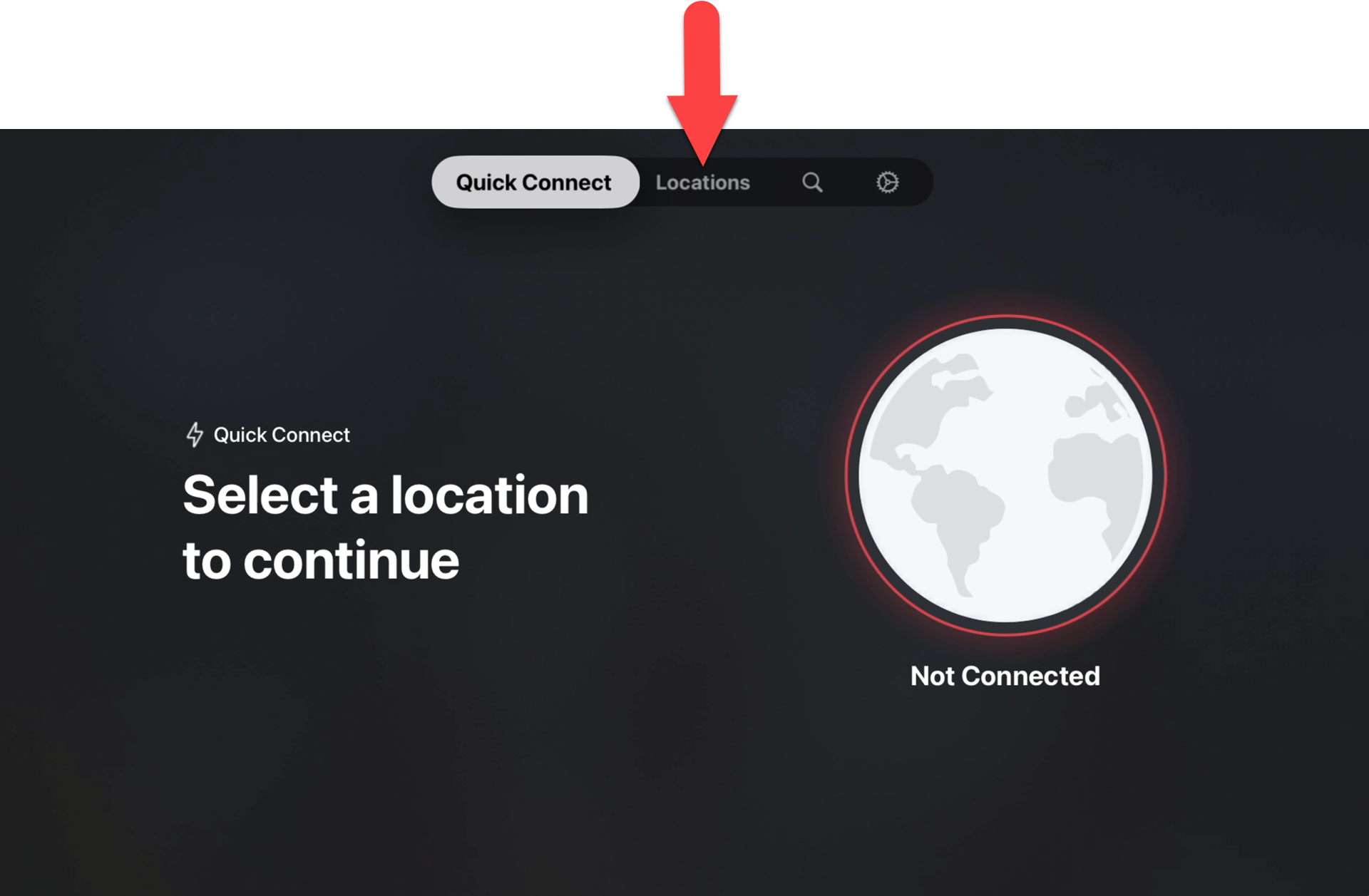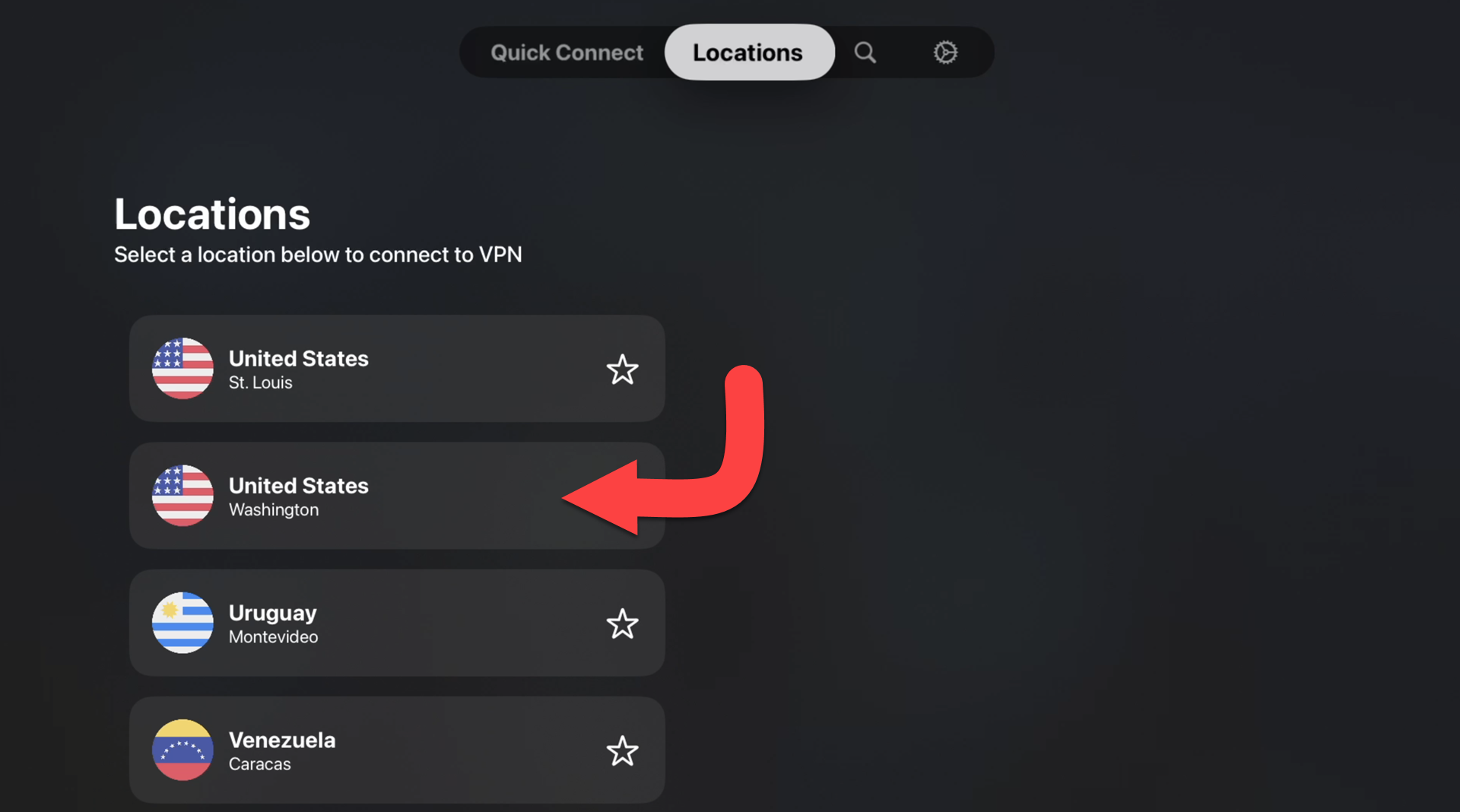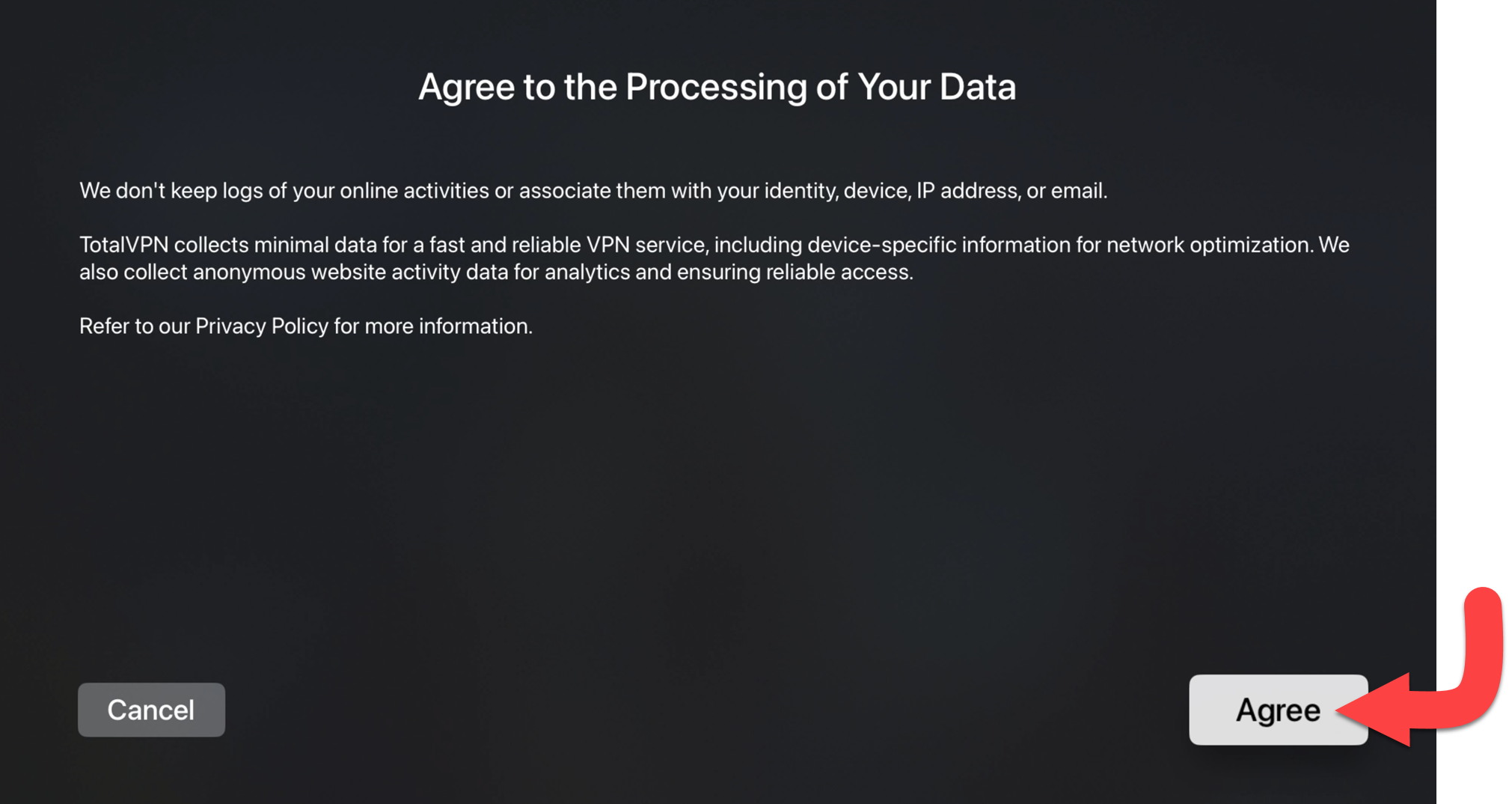Baixar
Instalar
Na sua pasta de downloads, via navegador ou via Explorador de arquivos, clique duas vezes no arquivo Total VPNSetup.exe.
Clique em Sim para permitir que seu dispositivo instale Total VPN.
Clique em Instalar para começar a configurar o Total VPN
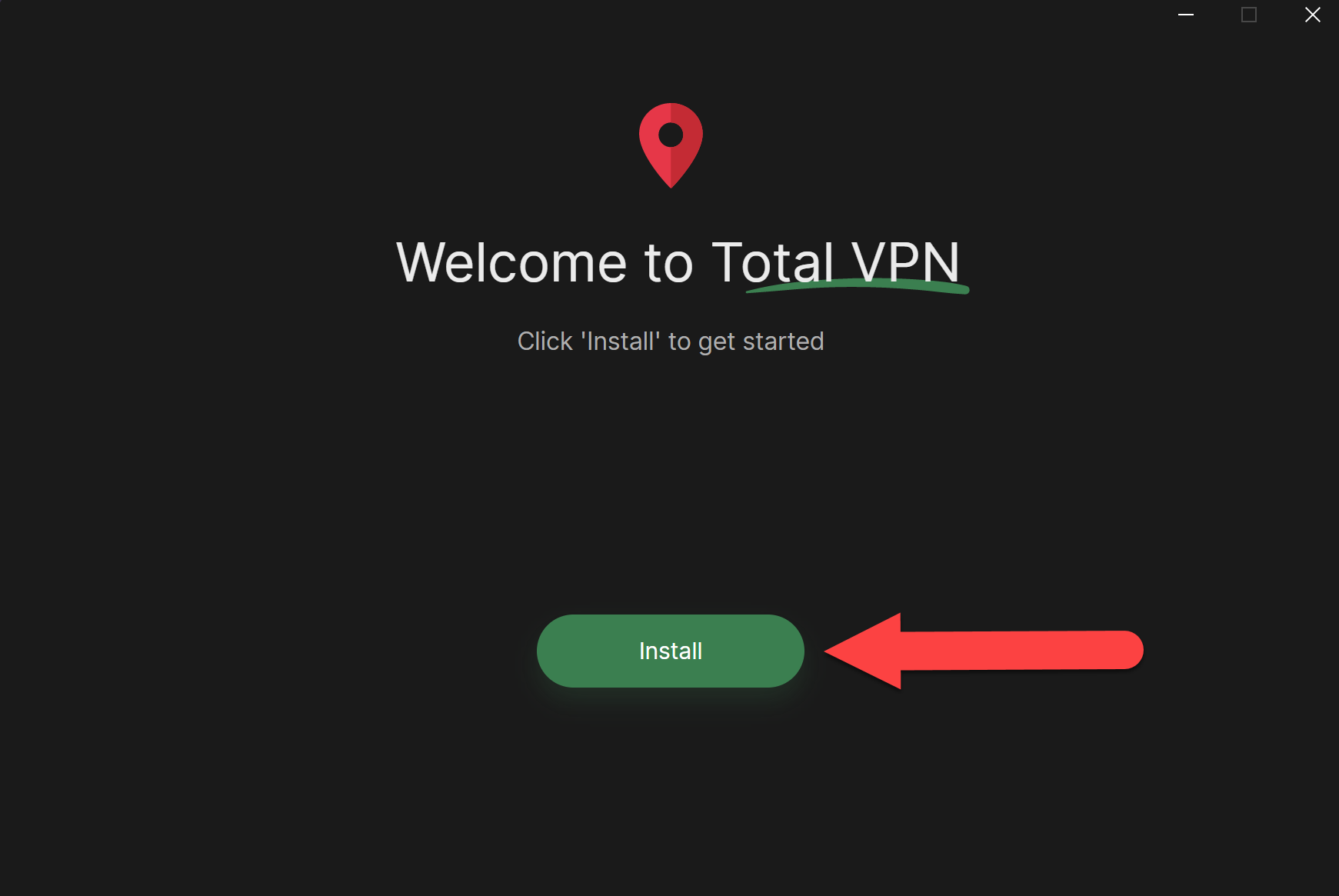
Aguarde a instalação completa do aplicativo no seu dispositivo Windows.

Insira seus dados de login.
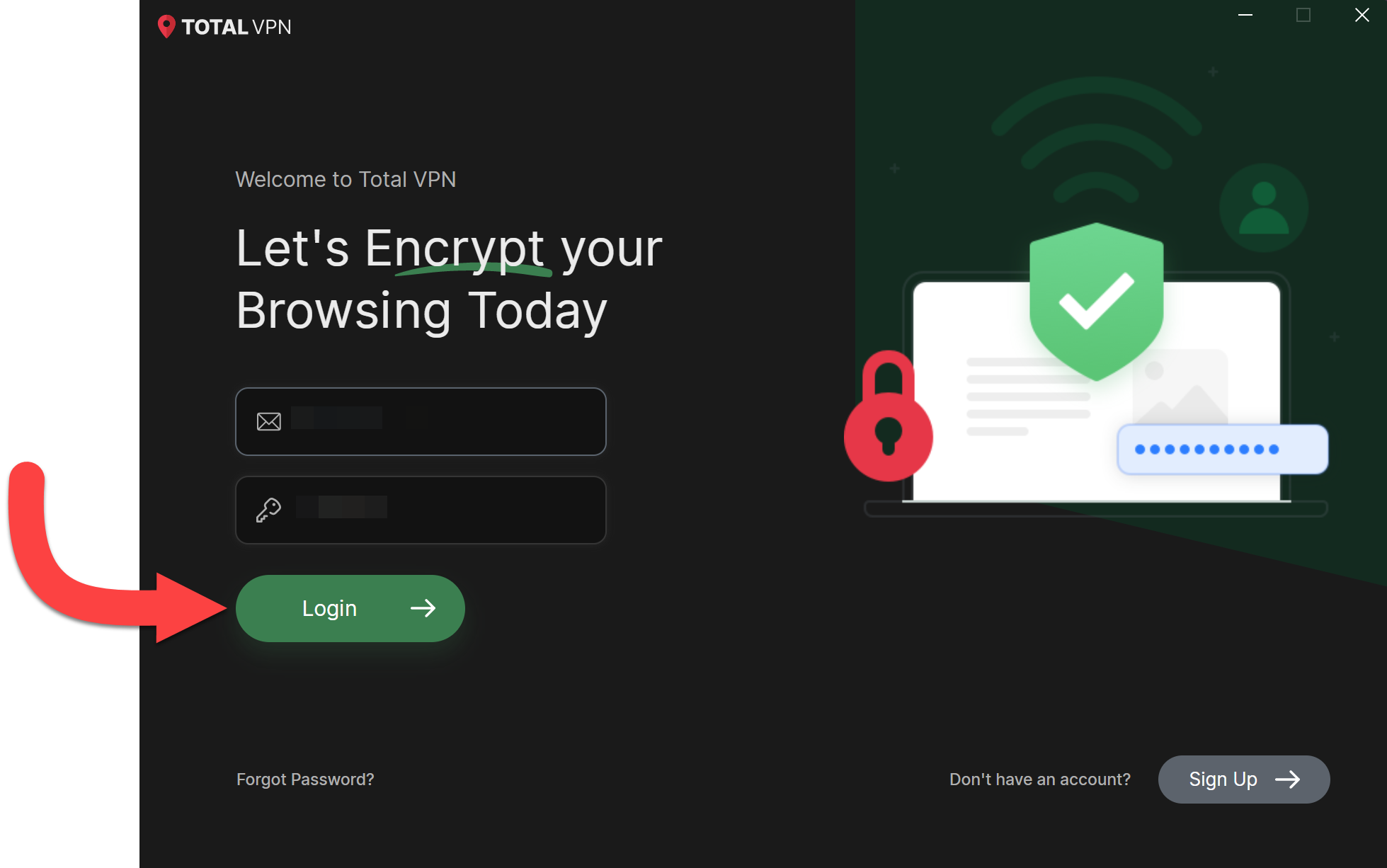
Clique em Conectar para configurar a conexão VPN pela primeira vez.
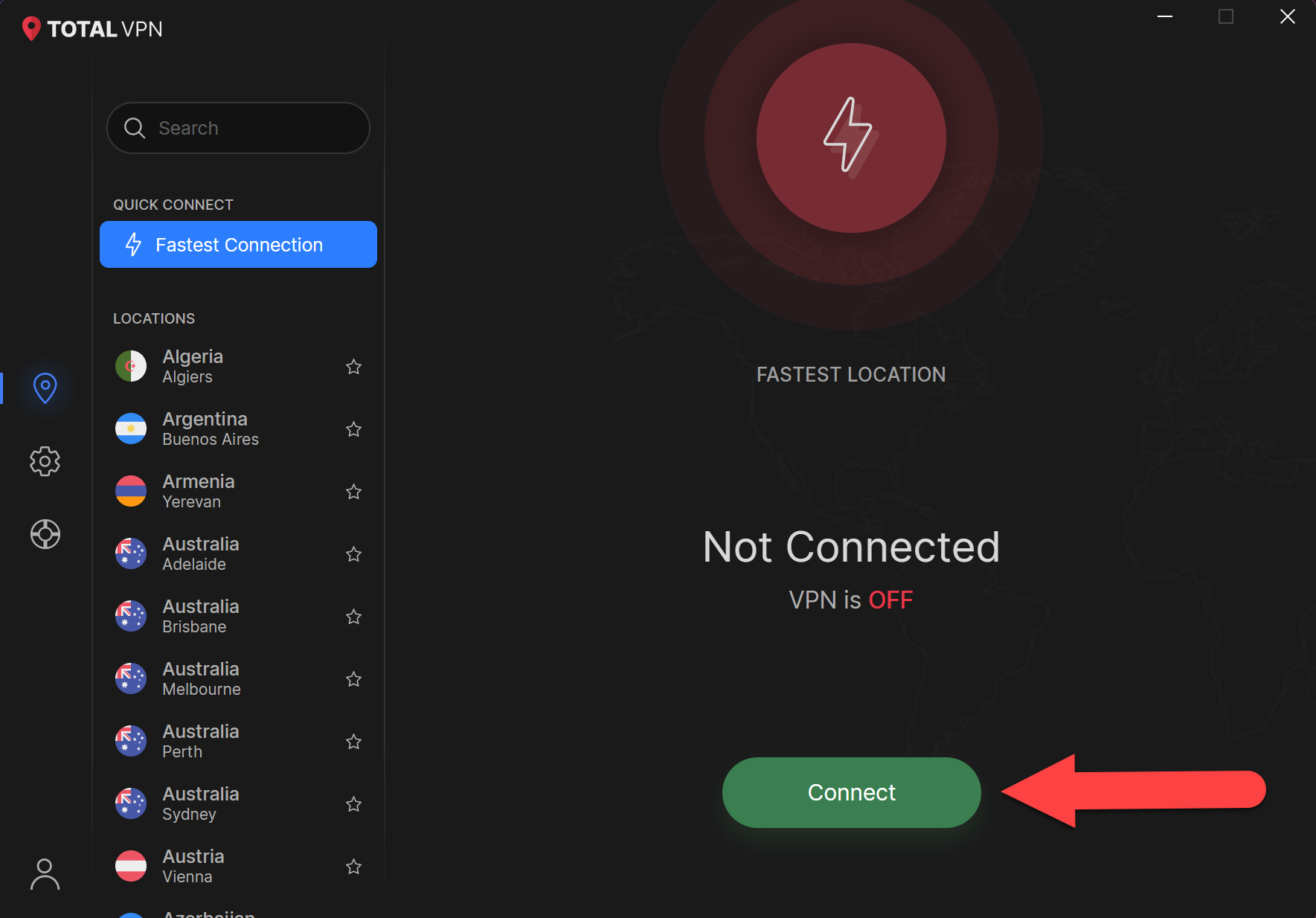
Agora você está conectado ao Total VPN e pode usar muitas outras conexões de países também!